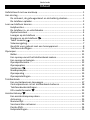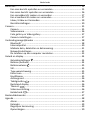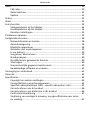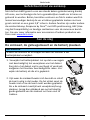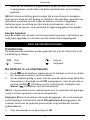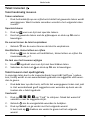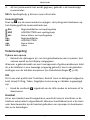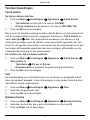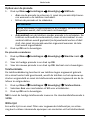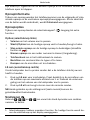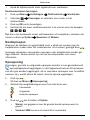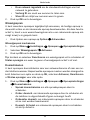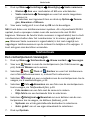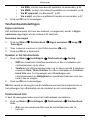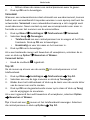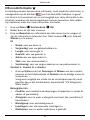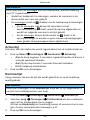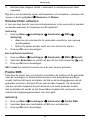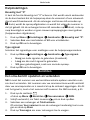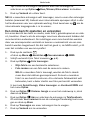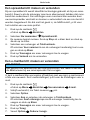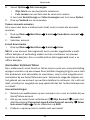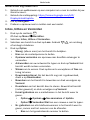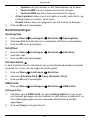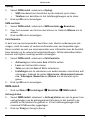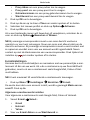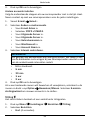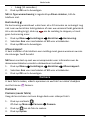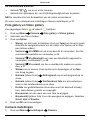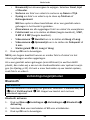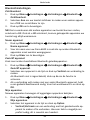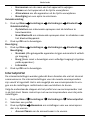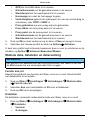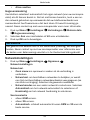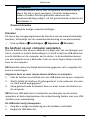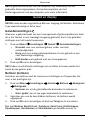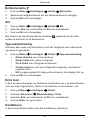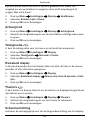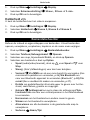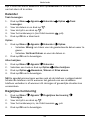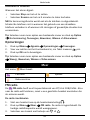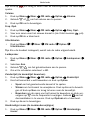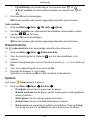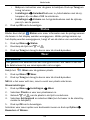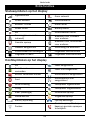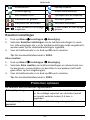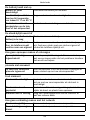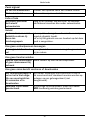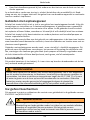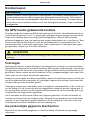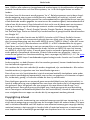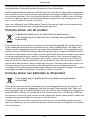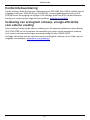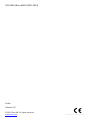Nederlands
Doro 6620

3
2
4
5
6
7
15
16
14
12
10
11
8
21 2219
18
1
9
20
17
23
13

24
25
Wat er bij uw telefoon wordt geleverd, is afhankelijk van de software en
accessoires die in uw regio beschikbaar zijn of door uw serviceprovider
worden aangeboden. U kunt altijd aanvullende accessoires bij uw plaatse-
lijke Doro-leverancier aanschaffen. De meegeleverde accessoires bieden de
beste werking met uw telefoon.
1. Oormicrofoon
2. Headsetaansluiting
3. Laadaansluiting
4. Selectieknop links
5. Oproepknop
6. Sneltoetsen
7. Voicemail
8. Microfoon
9.
*
Internationaal toegangs-
nummer/Symbolen
10.
#
Invoermethode/Stil
11. Camerasneltoets
12. Sneltoets berichten
13. Oproep beëindigen/Aan/uit
14. Pijlknoppen/navigatietoetsen
15. Selectieknop rechts
16. Volumeregeling
17. Rood lampje = batterij bijna
leeg/bezig met opladen
18. Groen lampje = nieuw be-
richt/gemiste oproep
19. Tweede microfoon
20. Cameralens
21. Assistentieknop
22. Luidspreker
23. Hoesje achterkant
24. Laadstandaard (optioneel)
25. Oogje voor bevestiging draag-
bandje (draagbandje niet
inbegrepen)

Nederlands
Inhoud
Gefeliciteerd met uw aankoop ...................................................................... 1
Aan de slag ..................................................................................................... 1
De simkaart, de geheugenkaart en de batterij plaatsen....................... 1
De telefoon opladen .............................................................................. 2
Leer uw telefoon kennen ............................................................................... 3
Hulpfuncties ........................................................................................... 3
De telefoon in- en uitschakelen............................................................. 3
Opstartassistent ..................................................................................... 4
Lampjes op de telefoon ......................................................................... 4
Navigeren op de telefoon
................................................................. 4
Tekst invoeren
.................................................................................. 6
Volumeregeling ...................................................................................... 7
Geschikt voor gebruik met een hoorapparaat ...................................... 8
Telefooninstellingen............................................................................... 9
Oproepen ..................................................................................................... 11
Bellen.................................................................................................... 11
Een oproep vanuit het telefoonboek maken....................................... 11
Een oproep ontvangen......................................................................... 11
Oproepinformatie ................................................................................ 12
Oproepopties ....................................................................................... 12
Snelkiezen
....................................................................................... 12
Noodoproepen ..................................................................................... 13
Oproepenlog ........................................................................................ 13
Oproepinstellingen............................................................................... 14
Telefoonboek ............................................................................................... 17
Een contactpersoon toevoegen........................................................... 17
Contactpersonen in het telefoonboek beheren .................................. 18
Telefoonboekinstellingen..................................................................... 19
ICE-noodinformatie
......................................................................... 21
Assistentieknop
....................................................................................... 22
Een assistentieoproep doen................................................................. 22
Activering ............................................................................................. 23
Nummerlijst.......................................................................................... 23
Sms-berichten activeren ...................................................................... 24
Positie SMS........................................................................................... 24
Hulpinstellingen.................................................................................... 25

Nederlands
Berichten ...................................................................................................... 25
Een sms-bericht opstellen en verzenden............................................. 25
Een mms-bericht opstellen en verzenden ........................................... 26
Een spraakbericht maken en verzenden ............................................. 27
Een e-mailbericht maken en verzenden.............................................. 27
Inbox, Uitbox en Verzonden ................................................................ 29
Berichtinstellingen................................................................................ 30
Camera ......................................................................................................... 35
Camera ................................................................................................. 35
Videocamera ........................................................................................ 36
Foto gallery en Video gallery ............................................................... 37
Camera-instellingen ............................................................................. 37
Verbindingsmogelijkheden .......................................................................... 38
Bluetooth
®
............................................................................................ 38
Internetprofiel ...................................................................................... 40
Mobiele data, datateller en dataroaming ........................................... 41
Netwerkinstellingen ............................................................................. 42
De telefoon op een computer aansluiten............................................ 43
Geluid en display.......................................................................................... 44
Geluidsinstellingen
........................................................................... 44
Beltoon (beltoon) ................................................................................. 44
Beltoonvolume
................................................................................. 45
Stil......................................................................................................... 45
Type waarschuwing.............................................................................. 45
Extra toon............................................................................................. 45
Hoofdmenu .......................................................................................... 45
Achtergrond ......................................................................................... 46
Tekstgrootte
................................................................................. 46
Ruststand display ................................................................................. 46
Thema's
........................................................................................ 46
Schermverlichting................................................................................. 46
Helderheid
.................................................................................... 47
Bestandsbeheerder ...................................................................................... 47
Agenda ......................................................................................................... 48
Alarm .................................................................................................... 48
Kalender ............................................................................................... 49
Dagelijkse herinnering ......................................................................... 49
Opmerkingen........................................................................................ 50

Nederlands
Meer ............................................................................................................. 50
FM radio ............................................................................................... 50
Rekenmachine...................................................................................... 52
Spellen.................................................................................................. 52
Status............................................................................................................ 53
Weer............................................................................................................. 53
Extra functies................................................................................................ 54
Statussymbolen op het display ............................................................ 54
Hoofdsymbolen op het display ............................................................ 54
Resetten instellingen............................................................................ 55
Problemen oplossen .................................................................................... 55
Veiligheidsinstructies ................................................................................... 58
Netwerkdiensten en kosten................................................................. 58
Gebruiksomgeving ............................................................................... 58
Medische apparatuur........................................................................... 58
Gebieden met explosiegevaar ............................................................. 59
Li-ion-batterij........................................................................................ 59
Uw gehoor beschermen....................................................................... 59
Noodoproepen ..................................................................................... 60
Op GPS/locatie gebaseerde functies ................................................... 60
Voertuigen............................................................................................ 60
Uw persoonlijke gegevens beschermen .............................................. 60
Kwaadaardige software en virussen.................................................... 61
Verzorging en onderhoud ............................................................................ 61
Garantie........................................................................................................ 62
Specificaties.................................................................................................. 63
Copyright en andere meldingen .......................................................... 63
Compatibiliteit met gehoorapparaten................................................. 65
Specifiek absorptietempo (SAR – specific absorption rate) ................ 65
Correcte afvoer van dit product ......................................................... 66
Correcte afvoer van batterijen in dit product .................................... 66
Conformiteitsverklaring ....................................................................... 67
Verklaring van ecologisch ontwerp, energie-efficiëntie voor exter-
ne voeding............................................................................................ 67

Nederlands
Gefeliciteerd met uw aankoop
Met de Doro 6620 geniet u van een steeds betere geluidservaring dankzij
HD voice, een technologie die het u gemakkelijker maakt om te horen en
gehoord te worden. Bellen, berichten versturen en foto's maken wordt al-
lemaal eenvoudiger dankzij de ver uit elkaar geplaatste toetsen met een
groot contrast en een groot 2,8" scherm. Andere functies zijn onder andere
de assistentieknop, Response by Doro™ met GPS-positionering, HAC (Hea-
ring Aid Compatibility) en handige sneltoetsen voor de camera en berich-
ten. Ga voor meer informatie over accessoires of andere producten van
Doro naar www.doro.com.
Aan de slag
De simkaart, de geheugenkaart en de batterij plaatsen
BELANGRIJK
Schakel de telefoon uit en koppel de lader los voordat u het
batterijdeksel verwijdert.
1. Verwijder het batterijdeksel. Let op dat u uw nagels
niet beschadigt bij het verwijderen van het deksel.
Zorg dat u het deksel niet te veel buigt of verdraait,
aangezien het hierdoor beschadigd kan raken. Ver-
wijder de batterij als die al is geplaatst.
2. Kijk waar de simkaarthouder zich bevindt en schuif
de kaart rustig in de houder. Op het etiket naast de
houder ziet u hoe de kaart moet worden geplaatst.
Als u de simkaart moeilijk kunt verwijderen/terug-
plaatsen, breng dan plakband aan op het blootlig-
gende gedeelte van de simkaart om hem eruit te
trekken.
GB
1

Nederlands
3. Optioneel: Kijk waar de SD-kaarthouder zich bevindt en schuif de
kaart rustig in de houder. Het toestel werkt ook als er geen SD-kaart
geplaatst is. Geschikt kaarttype: microSD, microSDHC.
4. Plaats de batterij door deze in het batterijvak te
schuiven met de contacten rechts omlaag. Plaats
het batterijdeksel terug.
BELANGRIJK
In dit apparaat past een micro-simkaart of een 3FF-simkaart. Bij het
gebruik van ongeschikte simkaarten kunnen de kaart of het toestel
beschadigd raken en kunnen de gegevens op de kaart verloren gaan.
BELANGRIJK
Gebruik alleen geschikte geheugenkaarten voor gebruik bij dit toestel.
Geschikt kaarttype: microSD, microSDHC. Bij het gebruik van
ongeschikte kaarten kunnen de kaart, het toestel en de gegevens op de
kaart beschadigd worden.
De telefoon opladen
VOORZICHTIG
Gebruik uitsluitend batterijen, laders en accessoires die voor dit
specifieke model zijn goedgekeurd. Het aansluiten van andere
accessoires kan gevaarlijk zijn en de typegoedkeuring en garantie van de
telefoon kunnen erdoor komen te vervallen.
Als de batterij bijna leeg is, wordt
weergegeven en klinkt er een
waarschuwingssignaal.
1. Sluit de netadapter aan op een stopcontact en op de laadaansluiting
y. De laadindicator voor de batterij knippert tijdens het laden. Het
duurt ongeveer 3 uur om de batterij volledig te laden. Als de lader op
de telefoon wordt aangesloten, wordt
kort weergegeven en
als de lader wordt losgekoppeld.
2. Wanneer het laden is voltooid, wordt
op het scherm
weergegeven.
2

Nederlands
Wanneer de telefoon is uitgeschakeld terwijl de lader op de telefoon
is aangesloten, wordt alleen de batterijlaadindicator op het display
getoond.
NB Het Schermverlichting gaat na enige tijd uit om stroom te besparen.
Druk op een knop om het display te verlichten. De volledige capaciteit van
de batterij wordt pas bereikt nadat de batterij 3-4 keer is opgeladen.
Batterijen gaan na verloop van tijd minder goed werken, dus het is
normaal dat de spreek- en stand-bytijd bij regelmatig gebruik teruglopen.
Energie besparen
Haal de stekker van de lader uit het stopcontact wanneer u de batterij vol-
ledig hebt opgeladen en de lader van het toestel hebt losgekoppeld.
Leer uw telefoon kennen
Hulpfuncties
De onderstaande symbolen worden gebruikt om u bij de informatie in de
handleiding te helpen.
Zicht Gebruik
Gehoor Veiligheid
De telefoon in- en uitschakelen
1. Houd op de telefoon ingedrukt om de telefoon in of uit te schake-
len. Bevestig met Ja om uit te schakelen.
2. Als de simkaart geldig is, maar met een pincode (persoonlijk identifica-
tienummer) is beveiligd, wordt PIN weergegeven. Voer de pincode in
en druk op OK (
linksboven op het toetsenbord). Verwijder met
Wissen (
rechtsboven op het toetsenbord).
NB Als u bij aanschaf van de simkaart geen pin- en pukcode hebt gekregen,
moet u contact opnemen met uw serviceprovider.
Pogingen: # toont het aantal resterende pinpogingen. Als u het maximale
aantal pogingen hebt bereikt, wordt PIN geblokkeerd weergegeven. De
simkaart moet met de pukcode (persoonlijke ontgrendelcode) worden
gedeblokkeerd.
1. Voer de pukcode in en bevestig met OK.
3

Nederlands
2. Voer een nieuwe pincode in en bevestig met OK.
3. Voer de nieuwe pincode opnieuw in en bevestig met OK.
Opstartassistent
Als u de telefoon voor het eerst inschakelt, kunt u de Opstartassistent ge-
bruiken voor het instellen van een aantal basisinstellingen.
• Druk op Ja als u wilt wijzigen of op Nee als u niet wilt wijzigen.
De standaardtaal wordt door de simkaart bepaald. Zie Telefooninstellingen,
p.9 voor informatie over het wijzigen van taal, tijd en datum.
Tip: Als u wilt, kunt u de startwizard ook later uitvoeren. Druk in de stand-
bymodus op Menu
Instellingen Algemeen Opstartassistent.
Lampjes op de telefoon
Lampjes op de telefoon gaan:
• Groen knipperen als u een nieuw bericht hebt ontvangen of een op-
roep hebt gemist. Nadat u het nieuwe bericht/de gemiste oproep hebt
bekeken, stopt het lampje met knipperen.
• Rood knipperen als de batterij bijna leeg is en tijdens het laden.
Navigeren op de telefoon
Stand-bymodus (ruststand)
Wanneer de telefoon klaar is voor gebruik en u nog geen enkel teken hebt
ingetoetst, staat de telefoon in de stand-bymodus.
Tip: U kunt altijd op
drukken om terug te keren naar de stand-
bymodus.
4

Nederlands
Navigatietoetsen
• (A) Gebruik de middelste toets om opties te
selecteren en acties te bevestigen. Gebruik
deze in de stand-bymodus om het telefoon-
menu te openen.
Deze toets wordt in de rest van het docu-
ment als
weergegeven.
Of druk op de selectieknop OK.
• (B) Gebruik de vier navigatietoetsen om
omhoog/omlaag en naar links/rechts te navi-
geren. Deze toetsen worden in de rest van
het document als
weergegeven.
B
A
Houd de selectieknop links Menu ingedrukt om naar het Menu van de
telefoon te gaan of de selectieknop rechts
Naam om naar opgeslagen
contactpersonen in het telefoonboek te gaan.
Stapsgewijze instructies
De pijl ( ) geeft de volgende actie in de stapsgewijze instructies aan. U
kunt een actie bevestigen door op OK te drukken. Als u een optie wilt se-
lecteren, kunt u bladeren of de optie markeren met
druk daarna op OK.
Voorbeeld:
• Druk op Menu
Telefoonboek -Nieuw contact- Toevoegen.
Doe het volgende om het voorbeeld op uw telefoon uit te voeren:
Voorbeeld 1 (gebruik de selectieknoppen)
1. Druk op Menu, ga naar Telefoonboek en druk op OK.
2. Selecteer -Nieuw contact- en druk op Toevoegen.
Voorbeeld 2 (gebruik de navigatieknoppen)
1. Druk op
, ga naar Telefoonboek en druk op .
2. Selecteer -Nieuw contact- en druk op
om te bevestigen.
5

Nederlands
Tekst invoeren
Tekst handmatig invoeren
Teken selecteren
• Druk herhaaldelijk op een cijfertoets totdat het gewenste teken wordt
weergegeven. Wacht enkele seconden voordat u het volgende teken
invoert.
Speciale tekens
1. Druk op
*
voor een lijst met speciale tekens.
2. Kies het gewenste teken met de pijlknoppen en druk op OK om te
bevestigen.
De cursor binnen de tekst verplaatsen
• Gebruik
om de cursor binnen de tekst te verplaatsen.
Hoofdletters, kleine letters en cijfers
• Druk op
#
om te kiezen uit hoofdletters, kleine letters en cijfers Zie
Invoermethode, p.7.
De taal voor het invoeren wijzigen
1. Houd
#
ingedrukt voor een lijst met beschikbare talen.
2. Selecteer de taal met
en druk op OK om te bevestigen.
Tekst invoeren met spellingshulp
In sommige talen kunt u de invoermethode Smart ABC (eZiType
™
) gebrui-
ken; hierbij wordt er een woordenboek gebruikt om suggesties voor woor-
den te geven.
• Druk één keer op elke toets, zelfs als het weergegeven teken niet juist
is. Het woordenboek geeft suggesties voor woorden op basis van de
toetsen die u hebt ingedrukt.
Voorbeeld
1. Druk op
3
,
7
,
3
,
3
om "Fred" te schrijven. Maak het woord af
voordat u naar de suggesties kijkt.
2. Gebruik
om de voorgestelde woorden te bekijken.
3. Druk op Select. en ga verder met het volgende woord.
U kunt ook op
0
drukken om verder te gaan met het volgende
woord.
6

Nederlands
4. Als het juiste woord niet wordt gegeven, gebruikt u de handmatige
invoermodus.
NB Zie Spellingshulp, p.30 voor meer informatie.
Invoermethode
Druk op
#
om de invoermodus te wijzigen. Het pictogram linksboven op
het display geeft de invoermethode aan.
Abc
Beginhoofdletter met spellingshulp
ABC
HOOFDLETTERS met spellingshulp
abc
kleine letters met spellingshulp
Abc
Beginhoofdletter
ABC
HOOFDLETTERS
abc
kleine letters
123 cijfers
Volumeregeling
Tijdens een oproep
• Gebruik de zijknoppen +/– om het geluidsvolume aan te passen. Het
volume wordt op het display aangegeven.
Wanneer u gebruikmaakt van een hoorapparaat of gehoorproblemen hebt
als u de telefoon in een lawaaiige omgeving gebruikt, kunt u de geluidsin-
stellingen van de telefoon aanpassen (zie Geluidsinstellingen
, p.44).
Stil
Stil is een vast profiel met Toetstoon, Bericht toon en Belsignaal uitgescha-
keld, terwijl Trilling, Taken, Dagelijkse herinnering en Wekker ongewijzigd
zijn.
• Houd de sneltoets
#
ingedrukt om de stille modus te activeren of te
deactiveren.
Headset
Als er een headset wordt aangesloten, wordt de interne microfoon in de
telefoon automatisch uitgeschakeld. Wanneer beschikbaar kunt u de toets
voor beantwoorden op de headset gebruiken om oproepen te beantwoor-
den en te beëindigen.
7

Nederlands
VOORZICHTIG
Gebruik van een headset kan bij hoog volume gehoorbeschadiging
veroorzaken. Stel het volume zorgvuldig in wanneer u een headset
gebruikt.
Geschikt voor gebruik met een hoorapparaat
Deze telefoon is geschikt voor gebruikt met een gehoorapparaat. Hoewel
het apparaat geschikt is voor gebruik met een hoorapparaat, kan niet wor-
den gegarandeerd dat een specifiek hoorapparaat met een specifieke tele-
foon werkt. Mobiele telefoons bevatten radiozenders die de werking van
het gehoorapparaat kunnen verstoren. Deze telefoon is getest voor gebruik
met hoorapparaten voor een aantal draadloze technologieën die worden
gebruikt, maar er kunnen nieuwere draadloze technologieën zijn die nog
niet met gehoorapparaten zijn getest. Test ze samen voordat u een appa-
raat koopt, zodat u zeker weet dat deze telefoon goed werkt met een spe-
cifiek hoorapparaat.
De standaard voor geschiktheid met een hoorapparaat heeft twee
classificaties:
• M: Als u het hoorapparaat in deze modus gebruikt, zorg dan dat uw
hoorapparaat in de M-modus of de modus voor akoestisch koppelen
staat en plaats de ontvanger van de telefoon vlak bij de ingebouwde
microfoon van het hoorapparaat. Probeer voor optimale resultaten de
telefoon in verschillende posities ten opzichte van uw hoorapparaat te
houden; plaats de ontvanger bijvoorbeeld iets boven het oor voor be-
tere prestaties bij hoorapparaten met microfoons achter het oor.
• T: Als u uw hoorapparaat in deze modus gebruikt, zorg dan dat uw
hoorapparaat in de T-modus staat of in de koppelingsmodus voor de
ringleiding staat (niet alle hoorapparaten hebben deze modus). Pro-
beer voor optimale resultaten de telefoon in verschillende posities ten
opzichte van uw hoorapparaat te houden - plaats bijvoorbeeld de ont-
vanger iets onder of voor het oor voor betere prestaties.
Zie ook Geluidsinstellingen
, p.44 voor het aanpassen van de geluidsin-
stellingen van uw telefoon.
8

Nederlands
Telefooninstellingen
Tijd & datum
De tijd en datum instellen
1. Druk op Menu
Instellingen Algemeen Tijd & datum:
• Tijd instellen om de tijd in te voeren (UU:MM).
• Datum instellen om de datum in te voeren (DD/MM/JJJJ).
2. Druk op OK om te bevestigen.
Tip: U kunt de telefoon zodanig instellen dat de datum en tijd automatisch
aan de huidige tijdzone worden aangepast. Selecteer in Tijd & datum de
optie Auto tijd
Aan. Het automatisch aanpassen van datum en tijd
heeft geen gevolgen voor de tijd die u eventueel hebt ingesteld voor het
alarm en de agenda. Deze staan in de lokale tijd. De aanpassing kan er wel
toe leiden dat bepaalde ingestelde alarmen verlopen, afhankelijk van de
netwerkondersteuning en uw abonnement.
De notatie voor tijd en datum instellen
1. Druk op Menu
Instellingen Algemeen Tijd & datum
Stel notatie in:
• Tijdnotatie
12 uur of 24 uur.
• Datumnotatie en selecteer de gewenste datumnotatie.
2. Druk op OK om te bevestigen.
Taal
De standaardtaal voor de telefoonmenu's, berichten en dergelijke wordt
door de simkaart bepaald. U kunt dit wijzigen in elke andere taal die door
de telefoon wordt ondersteund.
1. Druk op Menu
Instellingen Algemeen Taal.
2. Selecteer de gewenste taal.
3. Druk op OK om te bevestigen.
Blokkeerfunctie
1. Druk op Menu Instellingen Algemeen Blokkeerfunctie.
2. Selecteer de functies die u wilt uitschakelen en druk op Uit.
3. Druk op Klaar om te bevestigen.
9

Nederlands
Opties voor de pincode
1. Druk op Menu Instellingen Beveiliging SIM-lock:
• Aan om de pincode te activeren. U moet de pincode altijd invoe-
ren wanneer u de telefoon inschakelt.
• Uit om de pincode uit te schakelen.
BELANGRIJK
Als de Uit-modus is ingeschakeld en de simkaart verloren raakt
of gestolen wordt, dan is de kaart niet beveiligd.
• Automatisch om de telefoon zonder pincode in te schakelen. De
telefoon onthoudt die automatisch, maar als de simkaart in een
andere telefoon wordt geplaatst (na bijvoorbeeld verlies of dief-
stal), dan moet de pincode worden ingevoerd wanneer de tele-
foon wordt ingeschakeld.
2. Druk op OK om te bevestigen.
De pincode veranderen
1. Druk op Menu
Instellingen Beveiliging Wachtw. inst.
PIN.
2. Voer de huidige pincode in en druk op OK.
3. Voer de nieuwe pincode in en druk op OK. Herhaal om te bevestigen.
Telefoonblokk.
De telefoonblokkering beschermt uw telefoon tegen ongewenst gebruik.
Als u deze functie hebt geactiveerd, wordt de telefoon na het opnieuw op-
starten vergrendeld en moet de telefooncode worden ingevoerd om de te-
lefoon te ontgrendelen.
1. Druk op Menu
Instellingen Beveiliging Telefoonblokk..
2. Selecteer Aan voor inschakelen of Uit voor uitschakelen.
3. Druk op OK om te bevestigen.
NB U moet de huidige telefooncode invoeren. De standaardtelefooncode is
1234.
Witte lijst
Een witte lijst is een soort filter voor ongewenste telefoontjes; na active-
ring kunt u alleen inkomende oproepen van contacten uit het telefoonboek
10

Nederlands
ontvangen. Mensen die niet in het telefoonboek staan, krijgen een bezet-
toon als ze u proberen te bellen.
1. Druk op Menu
Instellingen Beveiliging Witte lijst.
2. Selecteer Aan voor inschakelen of Uit voor uitschakelen.
3. Druk op OK om te bevestigen.
Oproepen
Bellen
1. Voer het telefoonnummer en het netnummer in. Gebruik Wissen om
te wissen.
2. Druk op
om de oproep tot stand te brengen. Druk op Afbr. om de
oproep te annuleren.
3. Druk op
om de oproep te beëindigen.
Tip: Gebruik voor internationale oproepen altijd + vóór het landnummer
voor een optimale werking. Druk twee keer op
*
om de internationale
toegangscode + in te voeren.
Een oproep vanuit het telefoonboek maken
1. Druk op Naam om het telefoonboek te openen.
2. Blader door het telefoonboek of druk op de toets voor de eerste letter
van de invoer om snel te zoeken (zie Tekst invoeren
, p.6).
3. Druk op Opties
Kies om de geselecteerde invoer te kiezen. Selec-
teer indien nodig het nummer.
Of druk op
om te kiezen.
4. Druk op Afbr. of
om de oproep te annuleren.
Een oproep ontvangen
1. Klap de telefoon open en druk op om de oproep te beantwoorden.
Of druk op Stil om de beltoon uit te schakelen
of druk op
/klap de telefoon dicht om de oproep te weigeren
(bezettoon).
2. Druk op
om de oproep te beëindigen.
Zie Antwoordmodus, p.14 voor het beantwoorden van een inkomende op-
roep door de telefoon open te klappen.
11

Nederlands
Tip: Houd +/– ingedrukt om de beltoon tijdelijk uit te schakelen zonder de
telefoon open te klappen.
Oproepinformatie
Tijdens een oproep worden het telefoonnummer van de uitgaande of inko-
mende oproep en de verstreken oproeptijd weergegeven. Als de identiteit
van de beller wordt onderdrukt, wordt Onbekend weergegeven.
Oproepopties
Tijdens een oproep bieden de selectieknoppen
1
( ) toegang tot extra
functies.
Opties (selectieknop links)
• Volume om het volume aan te passen.
• Wacht/Ophaal om de huidige oproep vast te houden/terug te halen.
• Stop enkele oproep om de huidige oproep te beëindigen (dezelfde
functie als
).
• Nieuwe oproep om een ander nummer te kiezen (Vergadering).
• Telefoonboek om in het telefoonboek te zoeken.
• Berichten om sms-berichten te typen of te lezen.
• Dempen om de microfoon uit te schakelen.
LS aan (selectieknop rechts)
Via de luidspreker kunt u praten zonder dat u de telefoon vlak bij uw oor
hoeft te houden.
1. Druk op LS aan voor inschakelen. Praat duidelijk in de microfoon van
de telefoon op een maximale afstand van 1 m. Gebruik de volumere-
geling om het volume van de luidspreker aan te passen.
2. Druk op LS uit om terug te keren naar de normale modus.
NB Harde geluiden op de achtergrond (zoals muziek) kunnen de
geluidskwaliteit beïnvloeden.
Snelkiezen
Gebruik
A
–
B
,
0
en
2
–
9
om vanuit de stand-bymodus een snelkies-
nummer te bellen.
12
1. Selectieknoppen hebben meerdere functies. De huidige functie wordt bo-
ven de selectieknop op het display weergegeven.

Nederlands
• Houd de bijbehorende toets ingedrukt voor snelkiezen.
Snelkiesnummers toevoegen
1. Druk op Menu
Instellingen Telefoonboek Snelkiezen.
2. Selecteer
A
Toevoegen en selecteer een invoer in het
telefoonboek.
3. Druk op OK om te bevestigen.
4. Herhaal dit om meer snelkiesnummers in te voeren voor de knoppen
B
,
0
,
2
–
9
.
Tip: Als u een bestaande invoer wilt bewerken of verwijderen, selecteer de
invoer en druk op Opties
Bewerken of Wissen.
Noodoproepen
Wanneer de telefoon is ingeschakeld, kunt u altijd een oproep naar de
hulpdiensten maken door het noodnummer in te voeren, gevolgd door
.
Sommige netwerken aanvaarden oproepen naar hulpdiensten zonder gel-
dige simkaart. Neem contact op met uw serviceprovider voor meer
informatie.
Oproepenlog
Ontvangen, gemiste en uitgaande oproepen worden in een gecombineerd
-oproeplogbestand opgeslagen. In dat logbestand kunnen 20 oproepen
van elk type worden opgeslagen. Als er meerdere oproepen voor hetzelfde
nummer zijn, wordt alleen de meest recente oproep opgeslagen.
1. Druk op
.
Of druk op Menu
Oproepenlog.
2. Gebruik de navigatieknoppen voor het selecteren van:
Inkomende
Uitgaande
Gemiste oproepen
3. Druk op om te bellen of Opties:
• Weerg. om gegevens over de geselecteerde oproep weer te
geven.
• Verstuur SMS om een sms-bericht te verzenden.
13

Nederlands
• Verstuur MMS om een mms-bericht te verzenden.
• Wissen om de oproep te verwijderen.
• Alles wissen om alle oproepen in het oproeplogbestand te
verwijderen.
• Opslaan om een nummer in het telefoonboek op te slaan,
Nw aanmaken een nieuwe contactpersoon aan te maken of Up-
date een bestaande contactpersoon te bewerken.
Oproepinstellingen
Gespreksduur
Tijdens een oproep wordt de tijdsduur van de oproep weergegeven. U kunt
de tijdsduur van uw oproepen controleren.
1. Druk op Menu
Instellingen Oproepen Gespreksduur:
• Laatste oproep om de tijdsduur van de laatste oproep weer te
geven.
• Uitgaande om de tijdsduur van alle uitgaande oproepen weer te
geven.
• Inkomende om de tijdsduur van alle ontvangen oproepen weer
te geven.
• Alles resetten
Ja om alles te resetten.
2. Druk op OK om te bevestigen.
Antwoordmodus
1. Druk op Menu Instellingen Oproepen Antwoordmodus:
• Openklappen
Aan om inkomende oproepen te beantwoor-
den door de telefoon open te klappen.
• Elke toets
Aan wanneer u inkomende oproepen wilt beant-
woorden door op een willekeurige toets te drukken (behalve
).
2. Druk op OK om te bevestigen.
ID beller
Laat uw telefoonnummer wel of niet zien op de telefoon van de ontvanger
wanneer u deze belt.
1. Druk op Menu
Instellingen Oproepen Oproepinstellingen
ID beller:
14

Nederlands
• Door netwerk ingesteld om de standaardinstellingen van het
netwerk te gebruiken.
• Verberg ID om nooit uw nummer te laten zien.
• Stuur ID om altijd uw nummer weer te geven.
2. Druk op OK om te bevestigen.
Wisselgesprek
U kunt meerdere oproepen tegelijkertijd aannemen, de huidige oproep in
de wacht zetten en de inkomende oproep beantwoorden. Als deze functie
actief is, hoort u een waarschuwingstoon als u een inkomende oproep ont-
vangt terwijl u in gesprek bent.
• Druk tijdens een oproep op Opties
Antwoorden.
Wisselgesprek inschakelen
1. Druk op Menu
Instellingen Oproepen Oproepinstellingen.
2. Selecteer Wisselgesprek
Activeren.
3. Druk op OK om te bevestigen.
Tip: Herhaal en selecteer Deactiveren om wisselgesprek uit te schakelen of
Status opvragen om weer te geven of wisselgesprek actief is of niet.
Doorschakelen
U kunt oproepen doorschakelen naar een antwoordservice of naar een an-
der telefoonnummer. Bepaal welke oproepen moeten worden doorgescha-
keld. Selecteer een optie en druk op OK, selecteer Activeren, Deactiveren
of Status opvragen voor elke optie.
1. Druk op Menu
Instellingen Oproepen Oproepinstellingen
Doorschakelen:
• Spraak doorschakelen om alle spraakoproepen door te
schakelen.
• Onber. doorsch. om inkomende oproepen door te schakelen als
de telefoon is uitgeschakeld of geen ontvangst heeft.
• Onbeantw. doorsch. om inkomende oproepen door te schakelen
als ze niet worden beantwoord.
• Doorsch. bij bezet om inkomende oproepen door te schakelen
als de lijn bezet is.
15

Nederlands
• Doorsch. uit om alle instellingen voor doorschakelen te
annuleren.
2. Druk op OK om te bevestigen.
Oproep blokkeren
De telefoon kan zodanig worden ingesteld dat bepaalde typen oproepen
niet worden toegestaan.
NB U hebt een wachtwoord nodig om oproepblokkeringen in te schakelen.
Neem contact op met uw serviceprovider voor het wachtwoord.
1. Druk op Menu
Instellingen Oproepen Oproepinstellingen
Oproep blokkeren.
2. Selecteer Uitgaande:
• Alle oproepen om inkomende oproepen te beantwoorden, maar
niet zelf te bellen.
• Internationale oproepen om oproepen naar internationale num-
mers te blokkeren.
• Internationaal. m.u.v. thuis om oproepen naar internationale
nummers te blokkeren, behalve naar het land dat bij de simkaart
hoort.
3. Druk op OK om te bevestigen.
4. Selecteer Inkomende:
• Alle oproepen om zelf te bellen, maar geen inkomende oproepen
te ontvangen.
• Bij roaming om inkomende oproepen te blokkeren tijdens roa-
ming (gebruik in andere netwerken).
5. Druk op OK om te bevestigen.
6. Selecteer Alles annuleren om alle oproepblokkeringen te annuleren
(wachtwoord nodig). Druk op OK om te bevestigen.
Vaste nummers (FDN)
U kunt het maken van oproepen beperken tot bepaalde nummers die op
de simkaart zijn opgeslagen. De lijst met toegestane nummers is beveiligd
met uw pin2-code.
NB Als u Vaste nummers wilt inschakelen, hebt u de pin2-code nodig.
Neem contact op met uw serviceprovider voor de pin2-code.
16

Nederlands
1. Druk op Menu Instellingen Beveiliging Vaste nummers:
• Modus
Aan voor inschakelen of Uit voor uitschakelen.
• Vaste nummers
Toevoegen en voer het eerste toegestane
nummer in.
Of selecteer een ingevoerd item en druk op Opties
Toevoe-
gen, Bewerken of Wissen.
2. Voer waar nodig pin2 in en druk op OK om te bevestigen.
NB U kunt delen van telefoonnummers opslaan. Als u bijvoorbeeld 01234
opslaat, kunt u oproepen maken naar alle nummers die met 01234
beginnen. Wanneer de functie Vaste nummers is ingeschakeld, kunt u toch
noodnummers bellen door het noodnummer in te voeren, gevolgd door
. Wanneer Vaste nummers is ingeschakeld, is het niet mogelijk om
opgeslagen telefoonnummers op de simkaart te bekijken of te wijzigen. U
kunt ook geen sms-berichten verzenden.
Telefoonboek
Een contactpersoon toevoegen
1. Druk op Menu Telefoonboek -Nieuw contact- Toevoegen.
2. Voer een
Naam in voor de contactpersoon (zie Tekst invoeren ,
p.6). Gebruik Wissen om te wissen.
3. Selecteer
Gsm, Thuis of Kantoor en voer het telefoonnum-
mer of de telefoonnummers in, inclusief het netnummer.
4. Selecteer
E-mail om een e-mailadres aan de contactpersoon toe te
voegen, zie E-mailinstellingen, p.33.
5. Selecteer
Foto Bewerken om een foto aan de contactpersoon
toe te voegen, zie Telefoonboek foto, p.19.
• Foto maken om een foto met de camera te maken.
• Mijn foto's om een bestaande foto te selecteren.
6. Selecteer
Belsignaal Bewerken om een beltoon aan de con-
tactpersoon toe te voegen, zie Beltoon (beltoon), p.44.
• Systeem om uit de geïnstalleerde bestanden te selecteren.
• Gebr. gedef. om uit uw eigen downloads te selecteren.
7. Druk op Opslaan.
17

Nederlands
Tip: Gebruik voor internationale oproepen altijd + vóór het landnummer
voor een optimale werking. Druk twee keer op
*
om de internationale
toegangscode + in te voeren.
Contactpersonen in het telefoonboek beheren
1. Druk op Menu Telefoonboek.
2. Selecteer een contactpersoon en druk op Opties:
• Weerg. om de gegevens voor de geselecteerde contactpersoon
weer te geven.
Telefoon = opslag naar telefoon ingesteld en
SIM = opslag naar simkaart ingesteld, zie Opslaan in het telefoon-
boek, p.19.
• Bewerken om de contactpersoon te bewerken. Gebruik Wissen
om te wissen. Druk op Opslaan wanneer u alle gegevens hebt
ingevoerd.
• Top 10 om de invoer op te slaan als een van de eerste 10 con-
tactpersonen in het telefoonboek. Zie Top 10, p.20.
• Kies om de contactpersoon te bellen.
• Toevoegen om een contactpersoon toe te voegen. Zie Een con-
tactpersoon toevoegen, p.17.
• Verstuur SMS om een sms-bericht te typen, zie Een sms-bericht
opstellen en verzenden, p.25.
• Verstuur MMS om een mms-berichten te maken, zie Een mms-
bericht opstellen en verzenden, p.26.
• E-mail verzenden om een e-mailbericht op te stellen, zie Een e-
mailbericht maken en verzenden, p.27.
• Wissen om de geselecteerde contactpersoon te verwijderen.
Druk op Ja om te bevestigen of op Nee om af te breken.
• Alles wissen
Vanaf SIM/Vanaf telefoon om alle contactper-
sonen uit het telefoonboek op de simkaart of uit het telefoonge-
heugen te verwijderen. Voer de telefooncode in en druk op OK
om te bevestigen. De standaardtelefooncode is 1234.
• Alles kopiëren
Vanaf SIM om alle invoeren in het telefoon-
boek van de simkaart naar het telefoongeheugen te kopiëren of
Vanaf telefoon om alle contactpersonen van het telefoongeheu-
gen naar de simkaart te kopiëren. Druk op Ja om te bevestigen
of op Nee om af te breken.
• vCard sturen:
18

Nederlands
• Via SMS, zie Een sms-bericht opstellen en verzenden, p.25.
• Via MMS, zie Een mms-bericht opstellen en verzenden, p.26.
• Via BT apparaat, zie Bluetooth
®
, p.38.
• Via e-mail, zie Een e-mailbericht maken en verzenden, p.27.
3. Druk op OK om te bevestigen.
Telefoonboekinstellingen
Eigen nummers
Het telefoonnummer dat aan uw simkaart is toegekend, wordt in Eigen
nummers opgeslagen als de simkaart dit toestaat.
Nummers toevoegen
1. Druk op Menu
Telefoonboek Eigen nummers Leeg
Toevoegen.
2. Voer naam en nummer in (zie Tekst invoeren
, p.6).
3. Druk op OK als u klaar bent.
Opslaan in het telefoonboek
1. Druk op Menu Instellingen Telefoonboek Opslag:
• SIM om maximaal 3 telefoonnummers en één e-mailadres per
contactpersoon op te slaan.
• Telefoon om 500 contactpersonen op te slaan met elk 3 telefoon-
nummers Gsm, Thuis, Kantoor. En één e-mailadres en Telefoon-
boek foto voor het toevoegen van afbeeldingen aan
contactpersonen en Belsignaal om specifieke beltonen aan con-
tacten toe te voegen.
2. Druk op OK om te bevestigen.
NB Het aantal en de lengte van de telefoonnummers/contactpersonen in
het geheugen zijn afhankelijk van de simkaart en de serviceprovider.
Telefoonboek foto
U kunt de weergavemodus voor het telefoonboek veranderen.
1. Druk op Menu
Instellingen Telefoonboek Telefoonboek
foto:
• Aan om een eventuele foto aan de contactpersoon toe te
kennen.
19

Nederlands
• Uit om alleen de namen van contactpersonen weer te geven.
2. Druk op OK om te bevestigen.
Voicemail
Wanneer een antwoordservice deel uitmaakt van uw abonnement, kunnen
bellers een voicemailbericht inspreken wanneer u een oproep niet kunt be-
antwoorden. Voicemail is een netwerkdienst waarop u zich mogelijk eerst
moet abonneren. Neem contact op met uw serviceprovider voor meer in-
formatie en voor het nummer van de voicemailbox.
1. Druk op Menu
Instellingen Telefoonboek Voicemail:
2. Selecteer Leeg
Toevoegen:
• Telefoonboek om een contactpersoon toe te voegen uit het Tele-
foonboek. Druk op OK om te bevestigen.
• Handmatig en voer de naam en het nummer in.
3. Druk op OK om te bevestigen.
Als u een bestaande invoer wilt bewerken of verwijderen, selecteer de in-
voer en druk op Opties
Bewerken of Wissen.
Voicemail bellen
• Houd de sneltoets
1
ingedrukt.
Top 10
Sla de invoer op als een van de eerste 10 contactpersonen in het
telefoonboek.
1. Druk op Menu
Instellingen Telefoonboek Top 10.
2. Selecteer een van de lege invoeren en druk op Toevoegen.
3. Blader door het telefoonboek of druk op de toets voor de eerste letter
van de invoer om snel te zoeken.
4. Druk op OK om de geselecteerde invoer op te slaan of druk op Terug
om de wijzigingen te annuleren.
Als u een ingevoerd item wilt bewerken of verwijderen, selecteer Opties
Bewerken of Wissen.
Tip: U kunt ook een
invoer uit het telefoonboek toevoegen. Selecteer
de contactpersoon en druk op Opties
Top 10.
20

Nederlands
ICE-noodinformatie
Eerstehulpverleners kunnen deze informatie, zoals medische informatie, in
noodgevallen op de telefoon
van het slachtoffer bekijken. In geval
van letsel is het essentieel om zo snel mogelijk over deze informatie te be-
schikken, waardoor de overlevingskansen kunnen toenemen. Alle velden
zijn optioneel, maar hoe meer informatie, hoe beter.
1. Druk op Menu
Telefoonboek ICE.
2. Blader door de lijst met invoeren.
3. Druk op Bewerken om informatie aan elke invoer toe te voegen of
om de informatie te bewerken (zie Tekst invoeren
, p.6). Gebruik
Wissen om te wissen.
ID
• Naam: voer uw naam in.
• Verjaardag: voer uw geboortedatum in.
• Lengte: voer uw lengte in.
• Gewicht: voer uw gewicht in.
• Adres voer uw eigen adres in.
• Taal: voer uw voorkeurstaal in.
• Verzekering: voer uw zorgverzekeraar en uw polisnummer in.
Contact 1:, Contact 2: en Dokter:
• Druk op Opties voor het Toevoegen of Wissen van een contact-
persoon uit het telefoonboek of Opslaan om de huidige invoer te
accepteren.
Voeg waar mogelijk uw relatie tot de contactpersonen bij nood-
gevallen toe in het telefoonboek, bijvoorbeeld “ICE Echtgenote
Mary Smith”.
Belangrijke info.
• Conditie: voer medische aandoeningen of apparaten in (zoals di-
abetes of pacemaker).
• Allergieën: voer in waar u allergisch voor bent (bv. penicilline of
bijensteken).
• Bloedgroep: voer uw bloedgroep in.
• Inentingen: voer alle relevante inentingen in.
• Medicijnen: voer in welke medicijnen u gebruikt.
21

Nederlands
• Overige info: voer overige informatie in (bv. orgaandonor, wils-
verklaring, toestemming voor behandeling).
4. Druk op Opslaan als u klaar bent.
Assistentieknop
VOORZICHTIG
Wanneer er een hulpoproep wordt geactiveerd, wordt de telefoon
automatisch in de handsfree-/luidsprekermodus gezet. Houd het toestel
niet dicht bij uw oor wanneer de handsfree-modus actief is, omdat het
geluid erg hard kan staan.
Via de hulpknop hebt u snel toegang tot vooraf ingestelde hulpnummers
(Nummerlijst) voor situaties waarbij u hulp nodig hebt. Zorg dat de hulp-
functie vóór gebruik is ingeschakeld, voer ontvangers in de nummerlijst in
en bewerk het sms-bericht.
Een assistentieoproep doen
1. Als u hulp nodig hebt, houd de hulpknop 3 seconden ingedrukt of druk
twee keer binnen 1 seconde op de knop.
De hulpoproep begint na een vertraging van 5 seconden. Dit geeft u
de tijd om een vals alarm te voorkomen door op
te drukken.
2. Er wordt een hulp-sms naar alle ontvangers verstuurd.
3. Er wordt een positiebericht (sms-bericht) naar alle ontvangers
verstuurd.
4. De eerste ontvanger in de lijst wordt gebeld. Als de oproep niet bin-
nen 25 seconden wordt beantwoord, wordt het volgende nummer ge-
beld. Het kiezen wordt drie keer herhaald, totdat de oproep wordt
beantwoord of totdat er op
wordt gedrukt.
NB Sommige beveiligingsbedrijven accepteren automatische oproepen van
hun klanten. Neem altijd eerst contact op met het beveiligingsbedrijf
voordat u hun telefoonnummer gebruikt.
Tip: De hulpfunctie kan zodanig worden ingesteld dat de ontvanger van de
oproep op
0
(nul) moet drukken om de hulpoproep te bevestigen en zo
de hulpoproepprocedure te beëindigen. Zie Bevestig met "0", p.25.
22

Nederlands
BELANGRIJK
Informatie voor de ontvanger van een hulpoproep, wanneer Bevestig
met "0" is geactiveerd.
• Nadat het hulpbericht is ontvangen, worden de nummers in de
Nummerlijst een voor een gebeld.
• De ontvanger moet op
0
drukken om de hulpoproep te bevestigen.
• Als de ontvanger niet binnen 60 seconden (na het
beantwoorden) op
0
drukt, wordt de oproep afgebroken en
wordt het volgende nummer in de lijst gebeld.
• Als de ontvanger binnen 60 seconden op
0
drukt, is de
oproep bevestigd en worden er geen nieuwe oproeppogingen
meer gedaan (hulpoproepprocedure afgebroken).
Activering
Selecteer hoe de hulpfunctie wordt ingeschakeld met de hulpfunctieknop.
1. Druk op Menu
Instellingen Assistentie Activering:
• Aan de knop ongeveer 3 seconden ingedrukt houden of binnen 1
seconde tweemaal drukken.
• Aan (3) de knop binnen 1 seconde driemaal indrukken.
• Uit de hulpknop uitschakelen.
2. Druk op OK om te bevestigen.
Nummerlijst
Voeg nummers toe aan de lijst die wordt gebeld als er op de hulpknop
wordt gedrukt.
BELANGRIJK
Informeer ontvangers in de Nummerlijst altijd dat ze zijn opgenomen in
uw lijst met contactpersonen voor hulp.
1. Druk op Menu
Instellingen Assistentie Nummerlijst.
2. Selecteer Leeg
Toevoegen Telefoonboek om een contactper-
soon uit het telefoonboek toe te voegen.
Of druk op Handmatig om handmatig namen of nummers toe te voe-
gen. Zie Een contactpersoon toevoegen, p.17.
3. Druk op OK om te bevestigen.
23

Nederlands
4. Herhaal deze stappen totdat u maximaal 5 contactpersonen hebt
ingesteld.
Tip: Als u een bestaande invoer wilt bewerken of verwijderen, selecteer de
invoer en druk op Opties
Bewerken of Wissen.
Sms-berichten activeren
Er kan een sms-bericht naar de contactpersonen in de nummerlijst worden
verzonden wanneer de hulpknop wordt ingedrukt.
Activering
1. Druk op Menu
Instellingen Assistentie SMS
Activering:
• Aan om een sms-bericht te verzenden voordat er een oproep
wordt gedaan.
• Uit om te bellen zonder eerst een sms-bericht te sturen.
2. Druk op OK om te bevestigen.
Een hulpbericht opstellen
1. Druk op Menu
Instellingen Assistentie SMS Bericht.
2. Selecteer Bewerken en schrijf het bericht (zie Tekst invoeren
, p.6).
3. Druk op OK om te bevestigen.
NB U moet een bericht invoeren als u de sms-functie activeert.
Positie SMS
Deze functie stuurt een sms-bericht met daarin de locatie van de gebruiker
naar de ontvangers in Nummerlijst wanneer een hulpoproep wordt ge-
maakt. Het bericht bevat de datum, de tijd en de locatiegegevens van de
gebruiker van Doro. Dit bericht kan niet worden bewerkt. Als de locatie
niet kan worden bepaald, bevat het bericht de laatst bekende locatie.
Het locatiebericht wordt na het bewerkbare hulpbericht verstuurd, maar
voordat de hulpoproepprocedure van start gaat.
Activering
1. Druk op Menu Instellingen Assistentie Positie SMS.
2. Selecteer Aan voor inschakelen of Uit voor uitschakelen.
3. Druk op OK om te bevestigen.
24

Nederlands
Hulpinstellingen
Bevestig met "0"
U kunt de functie Bevestig met "0" activeren. Dat wordt vooral aanbevolen
als de kans bestaat dat de hulpoproep door de voicemail of een antwoord-
dienst wordt beantwoord. Als de ontvanger niet binnen 60 seconden op
0
drukt, wordt de oproep afgebroken en wordt het volgende nummer in
de lijst gebeld. Als de ontvanger binnen 60 seconden op
0
drukt, is de op-
roep bevestigd en worden er geen nieuwe oproeppogingen meer gedaan
(hulpprocedure afgebroken).
1. Druk op Menu
Instellingen Assistentie Bevestig met "0".
2. Selecteer Aan voor inschakelen of Uit voor uitschakelen.
3. Druk op OK om te bevestigen.
Type signaal
Selecteer het signaaltype voor meldingen voor de hulpoproepprocedure.
1. Druk op Menu
Instellingen Assistentie Type signaal:
• Hoog om luide signalen te gebruiken (standaard).
• Laag om één zacht signaal te gebruiken.
• Stil geen geluidssignaal, zoals een normale oproep.
2. Druk op OK om te bevestigen.
Berichten
Een sms-bericht opstellen en verzenden
NB U moet het nummer van uw berichtencentrale opslaan voordat u een
sms kunt verzenden. Het nummer voor uw servicecentrum wordt verstrekt
door uw serviceprovider en is meestal al op de simkaart opgeslagen. Als dit
niet het geval is, kunt u het nummer zelf invoeren. Zie SMS-centrale, p.31.
1. Druk op de sneltoets
,
of druk op Menu
Berichten Nw aanmaken SMS.
2. Schrijf uw bericht, zie Tekst invoeren
, p.6 en druk op Aan.
3. Selecteer een ontvanger uit Telefoonboek.
Of selecteer Voer nummer in om de ontvanger handmatig toe te voe-
gen en druk op Klaar.
4. Druk op Toevoegen om meer ontvangers toe te voegen.
25

Nederlands
Tip: U kunt de ontvangers aanpassen door een ontvanger te
selecteren en op Opties
Bew./Wissen/Alles wissen te drukken.
5. Druk op Verzend als u klaar bent.
NB Als u meerdere ontvangers wilt toevoegen, moet u voor elke ontvanger
betalen (maximaal 10). Gebruik voor internationale oproepen altijd + vóór
het landnummer voor een optimale werking. Druk twee keer op
*
om de
internationale toegangscode + in te voeren.
Een mms-bericht opstellen en verzenden
Een mms-bericht kan tekst en media, zoals foto's, geluidsopnamen en vide-
o's, bevatten. Zowel u als de ontvanger moet een abonnement hebben dat
mms-berichten ondersteunt. De instellingen voor mms-berichten worden
door uw serviceprovider verstrekt en kunnen u automatisch via een sms-
bericht worden toegestuurd. Als dat niet het geval is, zie MMS-instell., p.31
voor het instellen van uw mms-profiel.
1. Druk op de sneltoets
,
of druk op Menu
Berichten Nw aanmaken MMS.
2. Schrijf uw bericht (zie Tekst invoeren
, p.6).
3. Druk op Opties
Foto toevoegen:
• Mijn foto's om een bestand te selecteren.
• Foto maken om een foto met de camera te maken.
NB Als u meerdere foto's toevoegt, worden de foto's steeds
meer door de telefoon gecomprimeerd. Zo kunt u meerdere
foto's in een bericht versturen. Als u de beste fotokwaliteit wilt
behouden, kunt u beter slechts een foto per bericht verzenden.
U kunt ook Geluid toevgn, Video toevoegen en Voorbeeld MMS met
het menu Opties.
4. Druk op Opties
Onderw. toevgn en voer het onderwerp in; druk
daarna op Klaar.
5. Druk op Opties
Aan en selecteer de ontvanger in Telefoonboek.
Of selecteer Voer nummer in om de ontvanger handmatig toe te voe-
gen en druk op Klaar.
6. Druk op Toevoegen om meer ontvangers toe te voegen.
7. Druk op Verzend om te verzenden.
26

Nederlands
Een spraakbericht maken en verzenden
Bij een spraakbericht wordt dezelfde technologie gebruikt als bij een mms-
bericht. Zowel u als de ontvanger moet een abonnement hebben dat mms-
berichten ondersteunt. De instellingen voor mms-berichten worden door
uw serviceprovider verstrekt en kunnen u automatisch via een sms-bericht
worden toegestuurd. Als dat niet het geval is, zie MMS-instell., p.31 voor
het instellen van uw mms-profiel.
1. Druk op de sneltoets
,
of druk op Menu
Berichten.
2. Selecteer Nw aanmaken
Spraakbericht.
3. De opname begint meteen. Druk op Stop als u klaar bent en druk op
Ja om op te slaan.
4. Selecteer een ontvanger uit Telefoonboek.
Of selecteer Voer nummer in om de ontvanger handmatig toe te voe-
gen en druk op Klaar.
5. Druk op Toevoegen om meer ontvangers toe te voegen
6. Druk op Verzend om te verzenden.
Een e-mailbericht maken en verzenden
BELANGRIJK
Het gebruik van datadiensten kan veel geld kosten. We raden u aan om
de datatarieven bij uw serviceprovider na te vragen.
U kunt e-mailberichten verzenden of bekijken met uw eigen e-mailaccount
of die van uw werk. Zie E-mailinstellingen, p.33 voor de instellingen voor e-
mail.
1. Druk op de sneltoets
,
of druk op Menu
Berichten Nw aanmaken E-mail.
2. Schrijf uw bericht, zie Tekst invoeren
, p.6.
3. Selecteer Opties.
4. Selecteer Aan en selecteer de ontvanger in Telefoonboek.
Of selecteer Geef ontvanger op om de ontvanger handmatig toe te
voegen en druk op Klaar.
5. Druk op Toevoegen om meer ontvangers toe te voegen.
6. Druk op Terug.
7. Vanuit Opties
Onderw. toevgn.
27

Nederlands
8. Vanuit Opties Foto toevoegen:
• Mijn foto's om een bestand te selecteren.
• Foto maken om een foto met de camera te maken.
U kunt ook Geluid toevgn en Video toevoegen met het menu Opties.
9. Druk op Verzend om te verzenden.
Tussen accounts wisselen
Als u meer dan twee e-mailaccounts hebt, kunt u tussen die accounts
wisselen.
1. Druk op Menu
Berichten E-mail Veranderen account
Accounts.
2. Selecteer account.
E-mail downloaden
• Druk op Menu
Berichten E-mail Inbox.
NB Als u uw account hebt ingesteld, kunt u eerder opgehaalde e-mails
offline bekijken of verbinding maken met de e-mailserver om nieuwe
berichten te bekijken. Als u e-mailberichten hebt opgehaald, kunt u ze
offline bekijken.
Aanmelden bij Gmail/Yahoo
Bij e-mailaccounts zoals Gmail en Yahoo moet u eerst een accountinstelling
wijzigen voordat u op uw nieuwe Doro-telefoon toegang krijgt to uw e-mail.
Om problemen met aanmelden te voorkomen, moet u zich mogelijk eerst
aanmelden bij uw Gmail/Yahoo-account. Gebruik de volgende stappen om
het gebruik van uw account op uw Doro-telefoon te activeren. Als u dit niet
doet, verschijnt er mogelijk een pop-upbericht dat het 'authenticatieproces
is mislukt'.
Accountinstellingen
1. Gebruik een webbrowser op een computer om u aan te melden bij uw
Gmail/Yahoo-account.
2. Klik op uw naam (hoek rechtsboven)
Mijn Account (onder het
deel Beveiliging) Connected apps & sites/Account security
Allow
less secure apps
Zet de schakelaar op AAN.
3. Probeer u opnieuw aan te melden met uw toestel
28

Nederlands
Werkt Gmail nog steeds niet?
1. Gebruik een webbrowser op een computer om u aan te melden bij uw
Gmail-account.
2. Gebruik de snelkoppeling: https://accounts.google.com/b/0/
DisplayUnlockCaptcha
3. Klik op Doorgaan.
4. Probeer u opnieuw aan te melden met uw toestel.
Inbox, Uitbox en Verzonden
1. Druk op de sneltoets .
Of druk op Menu
Berichten.
2. Selecteer Inbox, Uitbox of Verzonden.
3. Selecteer een bericht en druk op Lees. Gebruik V/v om omhoog
of omlaag te bladeren.
4. Druk op Opties:
• Weerg. (alleen mms) om het bericht te bekijken.
• Kies om de contactpersoon te bellen.
• Opnieuw verzenden om opnieuw naar dezelfde ontvanger te
verzenden.
• Antwoorden om uw antwoord te typen en druk op Verzend. Het
bericht wordt meteen verzonden.
• Wissen om te wissen. Druk op Ja om te verwijderen of Nee om
terug te keren.
• Downloaden/Annul. Als het bericht nog niet is gedownload,
drukt u op Downloaden.
• Bewerken om het bericht te bewerken en druk vervolgens op
Verzend.
• Doorsturen om het bericht door te sturen. Bewerk het bericht
(indien gewenst) en druk vervolgens op Verzend.
• E-mail gebruiken om e-mailadressen in het bericht weer te
geven.
• Opties
Opslaan Nw aanmaken of Update.
• Opties
Verzenden Mail om een nieuwe e-mail te typen.
• Nr. gebruiken om alle telefoonnummers in het bericht weer te
geven, samen met het nummer van de afzender.
• Kies om het geselecteerde nummer te bellen.
29

Nederlands
• Opslaan om het nummer in het telefoonboek op te slaan.
• Verstuur SMS om een nieuw sms-bericht te typen.
• Verstuur MMS om een nieuw mms-bericht te typen.
• Object opslaan (alleen mms) om tekst en media, zoals foto's, ge-
luidsopnamen en video's, op te slaan.
• Details (alleen mms) om gegevens van het bericht te bekijken.
5. Druk op OK om te bevestigen.
Berichtinstellingen
Spellingshulp
1. Druk op Menu Instellingen Berichten Spellingshulp.
2. Selecteer Aan (standaard) voor inschakelen of Uit voor uitschakelen.
3. Druk op OK om te bevestigen.
Schrijftaal
1. Druk op Menu Instellingen Berichten Schrijftaal.
2. Selecteer taal.
3. Druk op OK om te bevestigen.
Schrijfsnelheid
U kunt instellen hoe snel de tekens van het toetsenbord worden herhaald
(voordat de cursor naar de volgende positie gaat).
1. Druk op Menu
Instellingen Berichten.
2. Selecteer Schrijfsnelheid
Traag, Normaal of Snel.
3. Druk op OK om te bevestigen.
SMS-instell.
• Druk op Menu Instellingen Berichten SMS-instell..
Geheug.status
1. Selecteer vanuit SMS-instell. de optie Geheug.status om aan te ge-
ven hoeveel geheugen van de simkaart en de telefoon in gebruik is. In
het telefoongeheugen kunnen maximaal 450 berichten worden
opgeslagen.
2. Druk op Terug om terug te keren.
30

Nederlands
Opslag
1. Vanuit SMS-instell. selecteert u Opslag:
• SIM (standaard) om berichten op de simkaart op te slaan.
• Telefoon om berichten in het telefoongeheugen op te slaan.
2. Druk op OK om te bevestigen.
SMS-centrale
1. Vanuit SMS-instell. selecteert u SMS-centrale
Bewerken.
2. Voer het nummer van het servicecentrum in. Gebruik Wissen om te
wissen.
3. Druk op OK om te bevestigen.
Celinformatie
U kunt van uw serviceprovider berichten over diverse onderwerpen ont-
vangen, zoals het weer of verkeersinformatie voor een bepaalde regio.
Neem contact op met uw serviceprovider voor informatie over de beschik-
bare kanalen en de relevante kanaalinstellingen. Cell-broadcastberichten
kunnen niet tijdens roaming worden ontvangen.
1. Vanuit SMS-instell. selecteert u Celinformatie:
• Activering om informatie Aan of Uit te zetten.
• Lees om het bericht te lezen.
• Talen om de taal Aan of Uit te selecteren.
• Instellingen om te selecteren van welke kanalen u berichten wilt
ontvangen. Gebruik de opties Abonneren, Abonnement annule-
ren, Toevoegen, Bewerken en Wissen om de kanalen op te
geven.
2. Druk op OK om te bevestigen.
MMS-instell.
• Druk op Menu Instellingen Berichten MMS-instell..
Geheug.status
1. Vanuit MMS-instell. selecteert u Geheug.status om aan te geven hoe-
veel geheugen van de geheugenkaart (als deze in het toestel is ge-
plaatst) en de telefoon in gebruik is. In het telefoongeheugen kan
maximaal 8 MB worden opgeslagen.
2. Druk op Terug om terug te keren.
31

Nederlands
Opslag
Mms-berichten worden standaard opgeslagen in het telefoongeheugen.
Als het geheugen vol is, moet u een mms-bericht verwijderen (zie Inbox,
Uitbox en Verzonden, p.29) of het mms-bericht op de geheugenkaart op-
slaan. Als het geheugen vol is, ziet u een bericht als u een mms-bericht pro-
beert te verzenden of te ontvangen.
NB Zorg dat u een compatibele geheugenkaart hebt geplaatst voordat u
iets opslaat (zie De simkaart, de geheugenkaart en de batterij plaatsen,
p.1). Het menu voor opslaan wordt alleen weergegeven als er een kaart is
geplaatst.
1. Vanuit MMS-instell. selecteert u Opslag:
• Telefoon om in het telefoongeheugen op te slaan.
• Geheugenkaart om mms-berichten op de geheugenkaart op te
slaan.
2. Druk op OK om te bevestigen.
Profiel MMS
Deze instellingen zijn nodig om de mms-functie te kunnen gebruiken. De
instellingen voor mms-berichten worden door uw serviceprovider verstrekt
en kunnen u automatisch worden toegestuurd.
1. Vanuit MMS-instell. selecteert u Profiel MMS.
2. Selecteer uw serviceprovider en druk op Opties
Activeren.
Een nieuw mms-profiel toevoegen
Volg de onderstaande stappen als uw serviceprovider niet in de lijst staat.
Neem contact op met uw serviceprocedure voor de juiste instellingen.
1. Vanuit Profiel MMS selecteert u Toevoegen:
• Account Naam om een accountnaam toe te voegen.
• APN om APN (Access Point Name) toe te voegen.
• Gebruikersnaam om een gebruikersnaam toe te voegen.
• Wachtwoord om een wachtwoord toe te voegen.
• Homepage om een homepage toe te voegen.
• Verbindingstype gebruik de zijknoppen +/- om een verbinding te
selecteren, voer HTTP of WAP in.
• Proxy gebruiken om een proxy-adres te gebruiken.
32

Nederlands
• Proxy Adres om een proxy-adres toe te voegen.
• Proxy-poort om een proxy-poort toe te voegen.
• Gebruikersnaam om een proxy-gebruikersnaam toe te voegen.
• Wachtwoord om een proxy-wachtwoord toe te voegen.
2. Druk op OK om te bevestigen.
3. Druk op Ja om op te slaan of Nee om zonder opslaan af te sluiten.
4. Selecteer het nieuwe profiel en druk op Opties
Activeren.
5. Druk op OK om te bevestigen.
Als u een bestaande invoer wilt bewerken of verwijderen, selecteer de in-
voer en druk op Opties
Bewerken of Wissen.
NB Bij sommige serviceproviders moet u een mms-bericht versturen
voordat u er een kunt ontvangen. Stuur een mms met alleen tekst om de
dienst te activeren. Bij sommige serviceproviders moet u eerst contact met
ze opnemen voordat mms voor uw account wordt ingeschakeld. Neem
contact op met de klantenservice van uw serviceprovider. Druk tijdens het
instellen op
om zonder opslaan af te sluiten.
E-mailinstellingen
Hiermee kunt u e-mails bekijken en aanmaken met uw persoonlijke e-mai-
laccount of die van uw werk. Als u de e-mailservice op uw Doro 6620 wilt
gebruiken, moet u al een e-mailaccount zoals Google Mail, Yahoo of Hot-
mail hebben.
NB U kunt maximaal 10 verschillende e-mailaccounts toevoegen.
• Druk op Menu
Instellingen Berichten E-mail:
De eerste keer dat u een account instelt, wordt u gevraagd Maak een ac-
count?. Druk op Ja.
Algemene e-mailaccounts instellen
Voor algemene e-mailaccounts zoals Google Mail, Yahoo of Hotmail.
1. Vanuit E-mail Select.:
• Gmail
• Hotmail
• Yahoo
2. Voer uw E-mail Adres en uw Wachtwoord in.
33

Nederlands
3. Druk op OK om te bevestigen.
Andere accounts instellen
Volg de onderstaande stappen als uw serviceprovider niet in de lijst staat.
Neem contact op met uw serviceprocedure voor de juiste instellingen.
1. Vanuit E-mail
Select.:
2. Selecteer Andere e-mailaccounts.
• Voer E-mail Adres in.
• Selecteer POP3 of IMAP4.
• Voer Uitgaande Server in.
• Voer Uitgaande Server in.
• Voer Gebruikersnaam in.
• Voer Wachtwoord in.
• Voer Account Naam in.
3. Selecteer Interval controlleren.
BELANGRIJK
Het gebruik van datadiensten kan veel geld kosten. We raden u aan
om de datakosten na te vragen bij uw serviceprovider voordat u een
van de onderstaande intervallen instelt.
• Uit is standaard.
• 5 min
• 30 min
• 1 uur
• 2 uur
4. Druk op OK om te bevestigen.
Als u een bestaande invoer wilt bewerken of verwijderen, selecteert u de
invoer en drukt u op Opties
Bewerken/Wissen. Selecteer E-mainin-
stellingswizard om nieuwe accounts in te stellen.
Trilling
Het sms-trilalarm bestaat uit een aantal korte trilsignalen.
1. Druk op Menu
Instellingen Berichten Trilling.
2. Selecteer Berichten:
• Kort (4 seconden)
34

Nederlands
• Lang (12 seconden)
3. Druk op OK om te bevestigen.
NB Als Type waarschuwing is ingesteld op Alleen rinkelen, trilt de
telefoon niet.
Herinnering
De herinnering waarschuwt u één keer als u 10 minuten na ontvangst nog
niet naar uw berichten hebt gekeken of naar uw voicemail hebt geluisterd.
Als u de melding krijgt, druk op
om de melding te stoppen; u hoort
geen herinnering meer.
1. Druk op Menu
Instellingen Berichten Herinnering.
2. Selecteer Aan voor inschakelen of Uit voor uitschakelen.
3. Druk op OK om te bevestigen.
Afleverrapport
U kunt instellen of de telefoon een melding moet geven wanneer uw sms
de ontvanger heeft bereikt.
NB Neem contact op met uw serviceprovider voor informatie over de
abonnementskosten voordat u dataverkeer inschakelt.
1. Druk op Menu
Instellingen Berichten Afleverrapport:
2. Selecteer Aan voor inschakelen of Uit voor uitschakelen.
3. Druk op OK om te bevestigen.
Camera
U kunt foto's maken, video's opnemen en uw foto's en video's bekijken
met het menu
Camera.
Camera
Camera (neem foto's)
Veeg de lens schoon met een droge doek voor scherpe foto's.
1. Druk op sneltoets .
Of druk op Menu
Camera Camera.
2. Druk op
om de foto te maken.
3. Druk op Opties:
35

Nederlands
• Verzend Via MMS, zie Een mms-bericht opstellen en verzen-
den, p.26.
• Verzend
Via Bluetooth, zie Bluetooth
®
, p.38.
• Verzend
Via e-mail, zie Een e-mailbericht maken en verzen-
den, p.27.
• Wissen om te wissen. Druk op Ja om te bevestigen of op Nee
om terug te gaan.
• Gebruik
Achtergrond om als achtergrond op te slaan.
• Gebruik
Telefoonboek foto om als contactpersoon in het te-
lefoonboek op te slaan.
4. Druk op Terug om een nieuwe foto te maken.
Als u niets selecteert, wordt de foto opgeslagen.
De camera instellen
• Gebruik V/v om in en uit te zoomen.
• Gebruik de zijknoppen +/– om EV/lichtgevoeligheid aan te passen.
NB De zoomfunctie kan de kwaliteit van de foto verminderen.
Zie Camera-instellingen, p.37 voor meer camera-instellingen.
Videocamera
Veeg de lens schoon met een droge doek voor scherpe video's.
1. Druk op Menu
Camera Videocamera.
2. Druk op
om met opnemen te beginnen.
3. Druk op
om de opname te stoppen. Selecteer Ja om op te slaan.
4. Druk op Opties:
• Speel
• Verzend
Via MMS, zie Een mms-bericht opstellen en verzen-
den, p.26.
• Verzend
Via e-mail, zie Een e-mailbericht maken en verzen-
den, p.27.
• Verzend
Via Bluetooth, zie Bluetooth
®
, p.38.
• Wissen om te wissen. Druk op Ja om te bevestigen of op Nee
om terug te gaan.
5. Druk op Terug om terug te keren.
36

Nederlands
De videocamera afstellen
• Gebruik V/v om in en uit te zoomen.
• Gebruik de zijknoppen +/– om EV/lichtgevoeligheid aan te passen.
NB De zoomfunctie kan de kwaliteit van de video verminderen.
Zie voor meer videocamera-instellingen Camera-instellingen, p.37.
Foto gallery en Video gallery
Uw opgeslagen foto's of video's bekijken.
1. Druk op Menu
Camera Foto gallery of Video gallery.
2. Selecteer een foto of video.
3. Druk op Opties:
• Weerg. om één keer te bekijken. Druk op Terug om terug te gaan.
Gebruik de navigatietoetsen om de video af te spelen en te stop-
pen (alleen video).
• Verzend
Via MMS om als mms-bericht te verzenden. Zie Een
mms-bericht opstellen en verzenden, p.26.
• Verzend
Via Bluetooth om naar een Bluetooth-apparaat te
verzenden, zie Bluetooth
®
, p.38.
• Verzend
Via e-mail, zie Een e-mailbericht maken en verzen-
den, p.27.
• Wissen om te wissen. Druk op Ja om te bevestigen of op Nee
om terug te gaan.
• Gebruik (alleen foto)
Achtergrond om als achtergrond op te
slaan.
• Gebruik (alleen foto)
Telefoonboek foto om als contactper-
soon in het telefoonboek op te slaan.
• Details om gedetailleerde informatie over het bestand te bekij-
ken, zoals datum, grootte en copyright.
• Hernoemen om de naam van een foto te wijzigen.
• Browserstijl (alleen foto's) om de weergave te wijzigen. Selecteer
Groot, Lijst of Rooster.
4. Druk op OK om te bevestigen.
Camera-instellingen
1. Druk op Menu Instellingen Camera:
37

Nederlands
• Browserstijl om de weergave te wijzigen. Selecteer Groot, Lijst
of Rooster.
• Sorteren om foto's en video's te sorteren op Naam of Tijd.
• Opslag om foto's en video's op te slaan op Telefoon of
Geheugenkaart.
NB Deze optie is alleen beschikbaar als er een geschikt extern
geheugen in het toestel is gestoken.
• Alles wissen om alle opgeslagen foto's en video's te verwijderen.
• Fotoformaat om in te stellen als Klein (laagste kwaliteit), 1 MP,
2 MP of 3 MP (hoogste kwaliteit).
• Videocamera
Kwaliteit om in te stellen als Hoog of Laag.
• Videocamera
Opnametijd om in te stellen als Onbeperkt of
1 min..
• Sluiter geluid
Uit, Laag of Hoog.
2. Druk op OK om te bevestigen.
NB Bij een hogere kwaliteit kunnen er minder foto's of video's in het
interne geheugen worden opgeslagen.
Als u een geschikt extern geheugen (microSD-kaart) in uw Doro 6620
plaatst, dan raden wij u aan om de standaardlocatie voor opslaan te wijzi-
gen (zie Opslag, p.32). Zo kunt u meer bestanden op uw toestel opslaan,
zoals foto's en video's.
Verbindingsmogelijkheden
Bluetooth
®
BELANGRIJK
Als u de Bluetooth-verbinding niet gebruikt, selecteert u Functie aan/uit
Uit of Zichtbaarheid Uit. Koppel uw toestel niet met een
onbekend apparaat.
Bluetooth activeren
1. Druk op Menu
Instellingen Verbindingen Bluetooth
Activering.
2. Selecteer Aan voor inschakelen of Uit voor uitschakelen.
3. Druk op OK om te bevestigen.
38

Nederlands
Bluetoothinstellingen
Zichtbaarheid
1. Druk op Menu
Instellingen Verbindingen Bluetooth
Zichtbaarheid.
2. Selecteer Aan om uw toestel zichtbaar te maken voor andere appara-
ten of Uit om onzichtbaar te zijn.
3. Druk op OK om te bevestigen.
NB Om te voorkomen dat andere apparaten uw toestel kunnen vinden,
selecteert u Uit. Ook als u Uit selecteert, kunnen gekoppelde apparaten uw
toestel nog altijd waarnemen.
Naam apparaat
1. Druk op Menu
Instellingen Verbindingen Bluetooth
Naam apparaat.
2. Voer de naam voor uw Doro 6620 in zoals die op andere Bluetooth-
apparaten moet worden weergegeven.
3. Druk op Klaar om te bevestigen.
Zoek BT apparaat
Zoek naar andere beschikbare Bluetooth-geluidsapparaten.
1. Druk op Menu
Instellingen Verbindingen Bluetooth
Zoek BT apparaat.
2. Selecteer een apparaat in de lijst en druk op Verbind om verbinding te
maken.
Als Bluetooth niet is ingeschakeld, druk op Ja om de functie te
activeren.
3. Als u verbinding wilt maken met een ander Bluetooth-apparaat, hebt
u een gedeeld wachtwoord nodig. Voer het wachtwoord in en druk op
OK.
Mijn apparaten
Nieuwe apparaten toevoegen of opgeslagen apparaten bekijken.
1. Druk op Menu
Instellingen Verbindingen Bluetooth
Mijn apparaten.
2. Selecteer het apparaat in de lijst en druk op Opties:
• Verbind/Verbreek om een verbinding met het geselecteerde ap-
paraat te maken of te verbreken. Hiervoor hebt u mogelijk een
profiel nodig; dit is meestal een headset.
39

Nederlands
• Hernoemen om de naam van het apparaat te wijzigen.
• Wissen om het apparaat uit de lijst te verwijderen.
• Alles wissen om alle apparaten uit de lijst te verwijderen.
• Beveiliging om een optie te selecteren.
Geluidsinstelling
1. Druk op Menu
Instellingen Verbindingen Bluetooth
Geluidsinstelling:
• Op telefoon om inkomende oproepen met de telefoon te
beantwoorden.
• Naar Bluetooth om inkomende oproepen door te schakelen naar
het bluetoothapparaat.
2. Druk op OK om te bevestigen.
Beveiliging
1. Druk op Menu
Instellingen Verbindingen Bluetooth
Beveiliging:
• Normaal (Alle gekoppelde apparaten krijgen automatisch volledi-
ge toegang.)
• Hoog (Soms moet u bevestigen voor volledige toegang tot gekop-
pelde apparaten.)
• Informatie
2. Druk op OK om te bevestigen.
Internetprofiel
De internetinstellingen worden gebruikt door diensten die via het internet
communiceren. De internetinstellingen voor de meeste serviceproviders
zijn vooraf al ingesteld. Het is ook mogelijk om uw serviceprovider te vra-
gen om de instellingen rechtstreeks naar uw telefoon te sturen.
Volg de onderstaande stappen als het profiel van uw serviceprovider niet
in de lijst staat. Neem contact op met uw serviceprocedure voor de juiste
instellingen.
1. Druk op Menu
Instellingen Verbindingen Internetprofiel.
2. Selecteer een profiel.
3. Druk op Opties
Bewerken om instellingen voor uw serviceprovi-
der in te voeren.
• Account Naam om de accountnaam in te voeren.
40

Nederlands
• APN om het APN-adres in te voeren.
• Gebruikersnaam om de gebruikersnaam in te voeren.
• Wachtwoord om het wachtwoord in te voeren.
• Homepage om naar de homepage te gaan.
• Verbindingstype gebruik de zijknoppen +/- om een verbinding te
selecteren, voer HTTP of WAP in.
• Proxy gebruiken om een proxy-adres te gebruiken.
• Proxy Adres om het proxy-adres in te voeren.
• Proxy-poort om de proxy-poort in te voeren.
• Gebruikersnaam om de gebruikersnaam in te voeren.
• Wachtwoord om het wachtwoord in te voeren.
4. Druk op OK en druk op Ja om op te slaan of Nee om terug te keren.
5. Selecteer het nieuwe profiel en druk op Opties
Activeren.
U kunt een profiel ook activeren/aanpassen door er een te selecteren en te
drukken op Opties
Activeren/Bewerken/Wissen.
Mobiele data, datateller en dataroaming
BELANGRIJK
Het gebruik van datadiensten kan veel geld kosten. We raden u aan om
de datatarieven bij uw serviceprovider na te vragen.
Functie aan/uit
Beperkt het gebruik van functies als Weer, mms en e-mail. Selecteer Uit
om datakosten te vermijden.
1. Druk op Menu
Instellingen Verbindingen Mobiele data
Functie aan/uit.
2. Selecteer Aan voor inschakelen of Uit voor uitschakelen.
3. Druk op OK om te bevestigen.
Datateller
De datateller verzamelt verkeersinformatie van Weer, mms en e-mail.
1. Druk op Menu
Instellingen Verbindingen Mobiele data
Datateller.
• Verzond.
• Ontvangen.
41

Nederlands
• Alles resetten.
Gegevensroaming
Uw telefoon selecteert automatisch het eigen netwerk (van uw servicepro-
vider) als dit binnen bereik is. Als het niet binnen bereik is, kunt u een an-
der netwerk gebruiken op voorwaarde dat uw telefoonaanbieder een
overeenkomst heeft waarmee u dat kunt doen. Dit wordt roaming ge-
noemd. Neem contact op met uw serviceprovider voor meer informatie.
1. Druk op Menu
Instellingen Verbindingen Mobiele data
Gegevensroaming.
2. Selecteer Aan voor inschakelen of Uit voor uitschakelen.
3. Druk op OK om te bevestigen.
BELANGRIJK
Het gebruik van dataservices in het buitenland (roaming) kan veel geld
kosten. Neem contact op met uw serviceprovider voor informatie over
de kosten voor dataroaming voordat u in het buitenland data gebruikt.
Netwerkinstellingen
1. Druk op Menu Instellingen Algemeen
Netwerkinstellingen:
Netwerksel.
• Zoek nieuw om opnieuw te zoeken als de verbinding is
verbroken.
• Netwerksel. om beschikbare netwerken te bekijken; er wordt
een lijst met beschikbare netwerkaanbieders weergegeven (na
een korte vertraging). Selecteer de gewenste aanbieder.
• Netwerkmodus om een ander netwerk te selecteren. Selecteer
Automatisch om het netwerk automatisch te selecteren of
Handmatig om het netwerk handmatig te selecteren.
Serviceselectie
• alleen GSM-service.
• alleen 3G-service.
• Automatisch: schakelt automatisch tussen GSM en 3G voor de
beste service.
42

Nederlands
BELANGRIJK
Als u uw telefoon instelt voor het gebruik van alleen GSM of
alleen 3G, kunt u geen oproepen, inclusief noodoproepen,
maken of andere functies gebruiken waarvoor een
netwerkverbinding nodig is, als het geselecteerde netwerk niet
beschikbaar is.
Netwerkinformatie
• Bekijk de huidige netwerkinstellingen.
Diensten
Dit menu kan voorgeprogrammeerde diensten van uw netwerkaanbieder
bevatten, afhankelijk van de netwerkondersteuning en uw abonnement.
• Druk op Menu
Instellingen Algemeen Diensten.
De telefoon op een computer aansluiten
Sluit de telefoon aan op een computer en begin met het overbrengen van
foto's, muziek en andere bestandstypen. U hoeft enkel een USB-kabel tus-
sen de telefoon en de computer aan te sluiten. In de bestandsverkenner
van uw computer kunt u bestanden heen en weer slepen tussen uw tele-
foon en de computer.
NB Bepaalde auteursrechtelijk beschermde gegevens zult u mogelijk niet
kunnen overbrengen.
Gegevens heen en weer slepen tussen telefoon en computer
1. Sluit de telefoon met behulp van een USB-kabel aan op een computer.
2. Wacht totdat de telefoon of geheugenkaart in de verkenner als exter-
ne schijf wordt weergegeven.
3. Sleep geselecteerde bestanden heen en weer tussen de telefoon en
de computer.
NB Met een USB-kabel kunt u bestanden overbrengen op de meeste
apparaten en besturingssystemen die ondersteuning bieden voor een USB-
interface voor massaopslag.
De USB-kabel veilig loskoppelen
1. Zorg dat u veilige verwijdering van de hardware inschakelt.
2. Koppel de USB-kabel los.
43

Nederlands
NB De gebruiksinstructies van de computer zijn afhankelijk van het
gebruikte besturingssysteem. Zie de documentatie van het
besturingssysteem van uw computer voor meer informatie.
Geluid en display
NB Stil moet worden ingesteld op Uit voor toegang tot Beltoon, Belvolume,
Type waarschuwing en Extra toon.
Geluidsinstellingen
Wanneer u gebruikmaakt van een hoorapparaat of gehoorproblemen hebt
als u het toestel in een lawaaiige omgeving gebruikt, kunt u de geluidsin-
stellingen van het toestel aanpassen.
1. Druk op Menu
Instellingen Geluid Geluidsinstellingen:
• Normaal voor een normaal gehoor onder normale
omstandigheden.
• Hoog voor een matig gehoorprobleem of voor gebruik in een
zeer lawaaierige omgeving.
• HAC-modus voor gebruik met een hoorapparaat.
2. Druk op OK om te bevestigen.
NB Probeer verschillende instellingen om erachter te komen welke het
beste bij uw gehoor past.
Beltoon (beltoon)
Selecteer een beltoon met de tooncurve-instellingen en frequenties die
voor u het prettigste zijn.
1. Druk op Menu
Instellingen Geluid Beltoon Belsignaal
Belsignaal:
• Systeem om uit de geïnstalleerde bestanden te selecteren.
• Gebr. gedef. om uit uw eigen downloads te selecteren.
2. Selecteer een van de beschikbare beltonen; de beltoon wordt
afgespeeld.
3. Druk op OK om te bevestigen of druk op Terug om te annuleren.
Tip: Stel Wekker, Bericht toon, Toetstoon, Email tone, Dichtklappen,
Openklappen, Inschakelen en Uitschakelen op dezelfde manier in.
44

Nederlands
Beltoonvolume
1. Druk op Menu Instellingen Geluid Belvolume.
2. Gebruik de navigatietoetsen om het beltoonvolume te wijzigen.
3. Druk op OK om te bevestigen.
Stil
1. Druk op Menu Instellingen Geluid Stil.
2. Selecteer Aan voor inschakelen of Uit voor uitschakelen.
3. Druk op OK om te bevestigen.
Tip: Houd in de stand-bymodus de sneltoets
#
ingedrukt om de stille
modus te activeren of te deactiveren.
Type waarschuwing
Selecteer deze optie om de beltoon en/of het trilsignaal voor inkomende
oproepen te gebruiken.
1. Druk op Menu
Instellingen Geluid Type waarschuwing:
• Alleen rinkelen voor alleen beltoon.
• Alleen trillen voor alleen trilsignaal.
• Tril & rinkel voor trilsignaal en beltoon.
• Tril dan rinkel om met een trilsignaal te beginnen; de beltoon
volgt iets later.
• Stil om geen geluid of trilsignaal te activeren; het display licht op.
2. Druk op OK om te bevestigen.
Extra toon
U kunt de waarschuwings- en fouttonen inschakelen om u te waarschuwen
voor een bijna lege batterij, fouten in de telefoon en de simkaart, enz.
1. Druk op Menu
Instellingen Geluid.
2. Selecteer Extra toon
Waarschuwing of Fout.
3. Selecteer Aan voor inschakelen of Uit voor uitschakelen.
4. Druk op Klaar om op te slaan.
Hoofdmenu
U kunt verschillende stijlen voor het hoofdmenu selecteren.
45

Nederlands
Tip: Het unieke menu van Doro is op actie gebaseerd en maakt het
mogelijk om op uw telefoon te navigeren door uzelf simpelweg af te
vragen: Wat wil ik doen?
1. Druk op Menu
Instellingen Display Hoofdmenu:
2. Selecteer Rooster, Lijst of Groot.
3. Druk op OK om te bevestigen.
Achtergrond
1. Druk op Menu Instellingen Display Achtergrond.
2. Gebruik de navigatieknoppen om de beschikbare achtergronden weer
te geven.
3. Druk op OK om te bevestigen.
Tekstgrootte
U kunt de tekstgrootte voor het menu en de berichten aanpassen.
1. Druk op Menu
Instellingen Display.
2. Selecteer Tekstgrootte
Normaal of Groot.
3. Druk op OK om te bevestigen.
Ruststand display
In de stand-bymodus kan het display alleen de klok, de klok en de service-
provider, of alle informatie weergeven.
1. Druk op Menu
Instellingen Display.
2. Selecteer Ruststand display
Alleen klok, Klok & operator of Alle
info.
3. Druk op OK om te bevestigen.
Thema's
U kunt kiezen uit diverse thema's om de teksten en displayachtergrond van
de telefoon aan te passen.
1. Druk op Menu
Instellingen Display Thema's.
2. Gebruik de navigatieknoppen om een thema te selecteren.
3. Druk op OK om te bevestigen.
Schermverlichting
Selecteer de vertragingstijd voor de achtergrondverlichting van het display.
46

Nederlands
1. Druk op Menu Instellingen Display.
2. Selecteer Schermverlichting
15 sec., 30 sec. of 1 min..
3. Druk op OK om te bevestigen.
Helderheid
U kunt de helderheid van het scherm aanpassen.
1. Druk op Menu
Instellingen Display.
2. Selecteer Helderheid
Niveau 1, Niveau 2 of Niveau 3.
3. Druk op OK om te bevestigen.
Bestandsbeheerder
Beheer de inhoud en eigenschappen van bestanden. U kunt bestanden
openen, verwijderen, verplaatsen, kopiëren en de naam ervan wijzigen.
1. Druk op Menu
Instellingen Bestandsbeheerder.
2. Selecteer Telefoon/Geheugenkaart
Openen.
3. Selecteer een map, bijvoorbeeld Foto's, en druk op Openen.
4. Selecteer een bestand en druk op Opties:
• Speel (audio/video/muziek), druk op v voor Speel of V voor
Stop.
• Weerg. (foto's/afbeeldingen) voor één keer bekijken.
• Verzend
Via MMS om als een mms-bericht te verzenden (Een
mms-bericht opstellen en verzenden, p.26)/Via Bluetooth om
naar een Bluetooth-apparaat te verzenden (Bluetooth
®
, p.38)/Via
e-mail (Een e-mailbericht maken en verzenden, p.27).
• Details om gedetailleerde informatie weer te geven over het be-
stand, zoals datum, grootte en copyright.
• Gebruik
Achtergrond om op te slaan als achtergrond/Tele-
foonboek foto om naar een contactpersoon in het telefoonboek
te verzenden.
• Hernoemen om het bestand een andere naam te geven.
• Wissen om het bestand te verwijderen.
• Alles wissen om alle bestanden in de geselecteerde map te
verwijderen.
• Sorteren
Naam/Tijd.
47

Nederlands
• Kopiëren/Verplaatsen Telefoon/Geheugenkaart Opties
Openen. Selecteer een map, bijvoorbeeld Foto's, en druk op
Opties
Plakken.
5. Druk op OK om te bevestigen.
Ondersteunde formaten:
• Fotoformaat: BMP/GIF/JPG/PNG. Foto's die met de ingebouwde ca-
mera's zijn gemaakt, worden als JPG opgeslagen.
• Audioformaat: WAV/AMR/MIDI/MP3/AAC/AAC+. Opnamen die met
de ingebouwde geluidsrecorder zijn gemaakt, worden als AMR
opgeslagen.
• Videoformaat: AVI/MP4/3GPP.
Agenda
Het menu Organizer bevat:
Wekker
Dagelijkse herinnering
Kalender
Opmerkingen
Alarm
1. Druk op Menu Agenda Wekker Aan.
2. Voer de alarmtijd in met het toetsenbord.
• Selecteer voor een eenmalig alarm Eenmaal.
• Voor een herhaaldelijk alarm selecteert u Wekelijks. Blader door
de weekdagen en druk op Aan voor het inschakelen of op Uit
voor het uitschakelen van het alarm voor elke dag.
3. Druk op Opslaan om te bevestigen.
Snooze of uitschakelen
• Als het alarm wordt geactiveerd, klinkt er een geluidssignaal. Druk op
Stop om het alarm uit te schakelen of druk op Snooze om het alarm
na 9 minuten te herhalen.
NB Het alarm werkt ook als de telefoon is uitgeschakeld. Druk niet op Ja
om de telefoon in te schakelen wanneer het gebruik van een draadloze
telefoon verboden is of wanneer dit storingen of gevaarlijke situaties kan
veroorzaken.
48

Nederlands
Tip: U kunt een alarm bewerken door op Bewerken te drukken of op Uit
om het alarm af te zetten.
Kalender
Taak toevoegen
1. Druk op Menu
Agenda Kalender Opties Taak
toevoegen.
2. Voer de datum in en druk op V.
3. Voer de tijd in en druk op V.
4. Voer het onderwerp in (zie Tekst invoeren
, p.6).
5. Druk op OK als u klaar bent.
Opties
1. Druk op Menu
Agenda Kalender Opties:
• Selecteer Weerg. om taken voor de geselecteerde datum weer te
geven.
• Selecteer Ga Naar Datum en voer de datum in.
2. Druk op OK om te bevestigen.
Alles bekijken
1. Druk op Menu
Agenda Kalender.
2. Selecteer een taak en druk op Opties
Alles bekijken.
3. Druk op Opties
Bewerken, Wissen of Alles wissen.
4. Druk op OK om te bevestigen.
NB De agendaherinneringen werken ook als de telefoon is uitgeschakeld.
Schakel de telefoon niet in wanneer het gebruik van een draadloze
telefoon verboden is of wanneer dit storingen of gevaarlijke situaties kan
veroorzaken.
Dagelijkse herinnering
1. Druk op Menu Agenda Dagelijkse herinnering
Toevoegen.
2. Voer de tijd in en druk op V.
3. Voer het onderwerp in; zie Tekst invoeren
, p.6
4. Druk op OK om te bevestigen.
49

Nederlands
Sluimeren of uitzetten
Wanneer het alarm afgaat:
• Selecteer Stop om het uit te zetten.
• Selecteer Snooze om het na 9 minuten te laten herhalen.
NB De herinneringsfunctie werkt ook als de telefoon is uitgeschakeld.
Schakel de telefoon niet in wanneer het gebruik van een draadloze
telefoon verboden is of wanneer dit storingen of gevaarlijke situaties kan
veroorzaken.
Tip: Selecteer voor meer opties een bestaande invoer en druk op Opties
Ga herinnering, Toevoegen, Bewerken, Wissen of Alles wissen.
Opmerkingen
1. Druk op Menu Agenda Opmerkingen Toevoegen.
2. Voer uw notitie met het toetsenbord in, zie Tekst invoeren
, p.6.
3. Druk op OK om te bevestigen.
Tip: Selecteer voor meer opties een bestaande invoer en druk op Opties
Weerg., Bewerken, Wissen of Alles wissen.
Meer
Het menu Meer bevat:
FM radio
Spellen
Rekenmachine
FM radio
De FM-radio heeft een frequentiebereik van 87,5 tot 108,0 MHz. Als u
naar de radio wilt luisteren, moet u een geschikte headset aansluiten die
als antenne werkt.
De radio inschakelen
1. Sluit een headset aan op de headsetaansluiting
.
2. Druk op Menu
Meer FM radio. De radio is ingeschakeld. De
huidige radiofrequentie wordt weergegeven.
3. Selecteer een kanaal met behulp van V of v.
50

Nederlands
Tip: Druk op om terug te keren naar de stand-bymodus. De radio blijft
spelen.
Volume
1. Druk op Menu
Meer FM radio Opties Volume.
2. Gebruik V of v om het volume aan te passen.
3. Druk op OK om te bevestigen.
Freq. Opsl.
1. Druk op Menu
Meer FM radio Opties Freq. Opsl..
2. Voer een naam voor het nieuwe kanaal in (zie Tekst invoeren
, p.6).
3. Druk op OK als u klaar bent.
Uitschakelen
• Druk op Menu
Meer FM radio Opties
Uitschakelen.
Tip: Als u de headset loskoppelt, wordt ook de radio uitgeschakeld.
Luidspreker
1. Druk op Menu
Meer FM radio Opties Luidspreker
Aan.
2. Selecteer Aan.
3. Gebruik V/v om het geluidsvolume aan te passen.
4. Om uit te schakelen selecteert u Uit.
Zenderlijst (de kanaallijst bewerken)
1. Druk op Menu
Meer FM radio Opties Zenderlijst.
2. Kies het kanaal dat u wilt bewerken en druk op Opties:
• Speel om het geselecteerde kanaal af te spelen.
• Wissen om het kanaal te verwijderen. Druk op Ja om te bevesti-
gen of druk op Nee om terug te keren naar de kanaallijst.
• Bewerken om de naam van het kanaal te bewerken en druk ver-
volgens op V om de frequentie te wijzigen. Gebruik
#
om het
decimaalteken in te voeren. Druk op Opslaan als u klaar bent.
3. Druk op Ja om te bevestigen.
Handmatige invoer (de zoekmodus wijzigen)
1. Druk op Menu
Meer FM radio Opties Handmatige
invoer:
51

Nederlands
• Fijnafstelling om handmatig af te stemmen met V of v.
• Autom. zoeken om automatisch kanalen te zoeken met V of
v.
2. Druk op OK om te bevestigen.
NB Hierbij worden alle eerder opgeslagen kanalen overschreven.
Auto opslaan
1. Druk op Menu
Meer FM radio Opties.
2. Kies Auto opslaan om automatisch beschikbare radiozenders onder
kanalen
1
-
9
op te slaan.
3. Druk op OK om te bevestigen.
NB Hierbij worden alle eerder opgeslagen kanalen overschreven.
Rekenmachine
De rekenmachine kan eenvoudige rekenfuncties uitvoeren.
1. Druk op Menu
Meer Rekenmachine.
2. Voer het eerste getal in. Gebruik
#
om het decimaalteken in te
voeren.
3. Gebruik de pijlknoppen om een functie te kiezen (+, -, x, ÷) en druk op
OK.
4. Voer het volgende getal in en druk op OK.
5. Herhaal de stappen 2–4 zo nodig.
Selecteer = en druk op OK om het resultaat te berekenen.
Spellen
Het menu Games bevat 2 games.
1. Druk op Menu
Meer Spellen
• Doorgaan om verder te gaan met de game.
• Niveau opnieuw om de game op het niveau waar u was gebleven
weer te starten.
• Start game om een nieuwe game te starten.
• Game-level om een moeilijkheidsniveau te kiezen.
• Beste score om uw beste resultaten te bekijken. Druk op Terug
om terug te keren of op Reset om de scores op nul te zetten.
52

Nederlands
• Help om instructies voor de game te bekijken. Druk op Terug om
terug te keren.
• Instellingen
Geluidseffect voor in-/uitschakelen met de zij-
knoppen +/- om Aan of Uit te selecteren.
• Instellingen
Volume om het geluidsvolume met de zijknop-
pen +/– aan te passen.
2. Druk op OK om te bevestigen.
Status
Blader door de lijst Status voor meer informatie over de pictogrammen
die boven in het display worden weergegeven. Welke pictogrammen op
het display worden weergegeven, hangt af van de status van uw telefoon.
1. Druk op Menu
Status.
2. Doorloop de lijst met V of v.
3. Druk op Terug om terug te keren naar de stand-bymodus.
Weer
BELANGRIJK
Het gebruik van datadiensten kan veel geld kosten. We raden u aan om
de datatarieven bij uw serviceprovider na te vragen.
Bekijk het
Weer voor de gekozen plaats.
1. Druk op Menu
Weer.
2. Druk op Terug om terug te keren naar de stand-bymodus.
NB Als u het weer wilt zien, moet u eerst een plaats selecteren.
Weersinstellingen
1. Druk op Menu
Instellingen Weer.
2. Selecteer Plaats en voer een plaatsnaam in.
3. Gebruik V of v om de plaats in de lijst te selecteren.
4. Selecteer Achtergrond en selecteer Aan (om het weer in de stand-by-
modus te bekijken).
5. Druk op OK om te bevestigen.
Selecteer voor meer opties een bestaande invoer en druk op Opties
Bewerken of Wissen.
53

Nederlands
Extra functies
Statussymbolen op het display
Signaalsterkte
Geen netwerk
Alleen beltoon Dataoverdracht
Beltoon + trillen Alarm actief
Alleen trillen
Batterijniveau
Stil Doorschakelen actief
Roaming (in een ander
netwerk)
Bluetooth aan, zichtbaar
voor anderen
Gemiste oproep
Bluetooth aan, onzichtbaar
voor anderen
Headset aangesloten Verbinding via bluetooth
Voicemailbericht ontvangen
5
Ongelezen sms-berichten
Ongelezen e-mails Ongelezen mms-berichten
Hoofdsymbolen op het display
Stil
Lader aangesloten
Bericht met succes
verzonden
Lader niet aangesloten
Bericht verzenden mislukt
Hoofdtelefoon aangesloten!
Fout
Hoofdtelefoon niet
aangesloten!
Waarschuwing Luidspreker ingeschakeld
Vraag
Luidspreker uitgeschakeld
Klaar (bevestigd)
Inkomende oproep
Nieuw bericht
Uitgaande oproep
Batterij bijna leeg Oproep beëindigd
Zoeken
Gemiste oproep Druk op
Lees om gemiste oproepen
te bekijken.
54

Nederlands
vCard-bericht
Oproep in wacht
Volumeregeling
Alleen alarmnummers
Een moment a.u.b.
Oproepen met de hulpknop
/
Sms/mms niet gelezen
/
Sms/mms gelezen
/
Sms/mms niet verzonden
/
Sms/mms verzonden
/
E-mail zonder en met bijlage
ongelezen
/
E-mail zonder en met bijlage
gelezen
Resetten instellingen
1. Druk op Menu Instellingen Beveiliging.
2. Selecteer Resetten instellingen om de telefooninstellingen te reset-
ten. Alle wijzigingen die u in de telefooninstellingen hebt aangebracht,
worden weer op de standaardinstellingen ingesteld.
3. Voer de telefooncode in en druk op OK om te resetten.
Tip: De standaardtelefooncode is 1234.
Alles resetten
1. Druk op Menu
Instellingen Beveiliging.
2. Selecteer Alles resetten om telefooninstellingen en inhoud zoals con-
tactpersonen, nummerlijsten en berichten te verwijderen (dit heeft
geen effect op het simgeheugen).
3. Voer de telefooncode in en druk op OK om te resetten.
Tip: De standaardtelefooncode is 1234.
Problemen oplossen
De telefoon kan niet worden ingeschakeld
Batterij bijna leeg
Sluit de netadapter aan en laad de batterij 3 uur
op. De volledige capaciteit van de batterij wordt
pas bereikt nadat de batterij 3-4 keer is
opgeladen.
Batterij niet goed
geplaatst
Controleer of de batterij goed is geplaatst.
55

Nederlands
De batterij laadt niet op
Batterij of lader
beschadigd
Controleer de batterij en de lader.
Laad batterijen uitslui-
tend op bij temperatu-
ren tussen 0 °C en 40 °C
Zorg voor betere laadomstandigheden.
De lader is verkeerd
aangesloten op de tele-
foon of het stopcontact
Controleer de aansluitingen van de lader.
De stand-bytijd neemt af
De laadcapaciteit van de
batterij is te laag
Plaats een nieuwe batterij.
Te ver van het basissta-
tion, de telefoon zoekt
continu naar een signaal
Zoeken naar een netwerk verbruikt batterijcapaci-
teit. Zoek een plaats met een sterker signaal of
schakel de telefoon tijdelijk uit.
Kan geen oproepen maken of ontvangen
Oproepblokkering
ingeschakeld
Schakel oproepblokkering uit. Neem contact op
met uw serviceprovider als het probleem hierdoor
niet wordt verholpen.
pincode niet aanvaard
Te vaak een verkeerde
pincode ingevoerd
Voer de pukcode in om de pincode te wijzigen of
neem contact op met uw serviceprovider.
Fout simkaart
Simkaart beschadigd Controleer de staat van de simkaart. Neem con-
tact op met uw serviceprovider als de kaart is
beschadigd.
Simkaart verkeerd
geplaatst
Controleer of de simkaart goed is geplaatst. Ver-
wijder de kaart en plaats hem opnieuw.
Simkaart vuil of vochtig Veeg het contactoppervlak van de simkaart af
met een schone doek.
Kan geen verbinding maken met het netwerk
Simkaart ongeldig Neem contact op met uw serviceprovider.
Geen dekking voor gsm-
dienst
Neem contact op met uw serviceprovider.
56

Nederlands
Zwak signaal
Te ver van basisstation
Probeer het opnieuw vanaf een andere locatie.
Netwerk is bezet
Probeer later opnieuw te bellen.
Echo of ruis
Regionaal probleem
door slecht
netwerkrelais
Hang op en probeer nog een keer. De telefoon
pakt daarna misschien een ander netwerkrelais.
Geluid
Anderen kunnen u niet
duidelijk verstaan tij-
dens een
telefoongesprek
Let erop dat u de ingebouwde microfoon niet per
ongeluk afgedekt houdt.
Let er bij het gebruik van een headset op dat deze
goed is aangesloten.
Kan geen contactpersoon toevoegen
Geheugen telefoonboek
vol
Verwijder telefoonnummers om geheugenruimte
vrij te maken.
Kan geen functie instellen
Functie niet ondersteund
of geen abonnement bij
netwerk
Neem contact op met uw serviceprovider.
Kan geen mms-bericht versturen of downloaden
Het telefoongeheugen is
vol en het is niet moge-
lijk om mms-berichten
te verzenden of te
downloaden
Wis eerder ontvangen mms-berichten of stel in
dat mms-berichten standaard moeten worden op-
geslagen op een geheugenkaart (niet
meegeleverd).
Verkeerd Profiel MMS
geselecteerd.
Bij sommige serviceproviders moet het Profiel
MMS handmatig worden geselecteerd.
57

Nederlands
Veiligheidsinstructies
VOORZICHTIG
Het toestel en de accessoires kunnen kleine onderdelen bevatten. Houd alle apparatuur
buiten het bereik van kleine kinderen.
De netadapter fungeert als uitschakelapparaat tussen het product en het
elektriciteitsnet. Het stopcontact moet zich dicht bij de apparatuur bevinden en goed
toegankelijk zijn.
Netwerkdiensten en kosten
Uw toestel is goedgekeurd voor gebruik op WCDMA 900/2100 MHz, GSM 900/1800/1900
MHz-netwerken. Om het toestel te kunnen gebruiken, hebt u een abonnement bij een ser-
viceprovider nodig.
Het gebruik van netwerkdiensten kan kosten voor dataverkeer met zich meebrengen.
Voor sommige productfuncties is ondersteuning van het netwerk vereist en mogelijk moet
u zich abonneren op deze functies.
Gebruiksomgeving
Volg altijd en overal de geldende regels en wettelijke voorschriften op en schakel het toe-
stel altijd uit als het gebruik ervan niet is toegestaan of als het storingen of gevaarlijke si-
tuaties kan veroorzaken. Gebruik het toestel alleen in de gewone gebruiksstand.
Het toestel bevat magnetische onderdelen. Het toestel kan metalen voorwerpen aantrek-
ken. Bewaar geen creditcards of andere magnetische media in de buurt van het toestel. Er
bestaat een kans dat de informatie erop wordt gewist.
Medische apparatuur
Apparaten die radiosignalen uitzenden, zoals mobiele telefoons, kunnen storing veroorza-
ken in onvoldoende afgeschermde medische apparatuur. Raadpleeg een arts of de fabri-
kant van de apparatuur om te bepalen of deze voldoende is afgeschermd tegen externe
radiosignalen of als u andere vragen hebt. Als in een zorginstelling bordjes hangen waarop
staat dat u het toestel tijdens uw bezoek moet uitschakelen, moet u zich daaraan houden.
Ziekenhuizen en andere zorginstellingen gebruiken soms apparatuur die gevoelig is voor
externe radiosignalen.
Medische implantaten
Fabrikanten van medische implantaten adviseren een minimale afstand van 15 cm tussen
een draadloos apparaat en het medische apparaat aan te houden om mogelijke storing te
voorkomen. Personen die dit soort apparaten hebben, moeten zich aan het volgende
houden:
• Houd het draadloze apparaat altijd meer dan 15 cm uit de buurt van het medische
apparaat.
• Draag de telefoon niet in een borstzak.
58

Nederlands
• Houd het draadloze apparaat bij het andere oor dan het oor aan de kant van het me-
dische apparaat.
As u denkt dat er sprake van storing is, schakel de telefoon dan onmiddellijk uit. Raad-
pleeg uw arts als u vragen hebt over het gebruik van uw draadloze apparaat in combinatie
met een medisch implantaat.
Gebieden met explosiegevaar
Schakel het toestel altijd uit als u zich in een gebied met explosiegevaar bevindt. Volg alle
aanwijzingen en instructies op. Er bestaat explosiegevaar in gebieden waar u gewoonlijk
wordt verzocht om de motor van uw auto uit te zetten. In die gebieden kunnen vonken
tot explosies of brand leiden, waardoor er lichamelijk of zelfs dodelijk letsel kan ontstaan.
Schakel het toestel uit bij benzinestations en andere plaatsen met brandstofpompen en
autom. reparatiefaciliteiten.
Houd u aan de voorschriften over het gebruik van radioapparatuur in de buurt van locaties
waar brandstof wordt bewaard en verkocht, chemische fabrieken en locaties waar met ex-
plosieven wordt gewerkt.
Gebieden met explosiegevaar worden vaak – maar niet altijd – duidelijk aangegeven. Dit
geldt ook voor de laadruimen van schepen, het vervoer of de opslag van chemische stof-
fen, voertuigen die vloeibaar gas gebruiken (zoals propaan of butaan) en gebieden waar
de lucht chemicaliën of kleine deeltjes bevat, zoals graan, stof of metaalpoeder.
Li-ion-batterij
Dit product bevat een Li-ion-batterij. Er is een risico op brand en brandwonden als de bat-
terij verkeerd wordt gehanteerd.
WAARSCHUWING
Gevaar voor explosie als de batterij niet correct wordt geplaatst. Het is niet toegestaan
om dit product te demonteren, te doorboren, kortsluiting van de externe contacten te
veroorzaken, het bloot te stellen aan temperaturen hoger dan 60 °C (140 °F) of in vuur
of water te gooien om de kans op brand of brandwonden te voorkomen. Gebruikte
batterijen moeten worden gerecycled of weggegooid volgens de plaatselijke
voorschriften of de referentiehandleiding die bij het product wordt geleverd.
Uw gehoor beschermen
Dit apparaat is getest en voldoet aan de vereiste voor geluidsdruk in de geldende normen
EN 50332-1 en/of EN 50332-2.
WAARSCHUWING
Overmatige blootstelling aan harde geluiden kan gehoorschade veroorzaken.
Blootstelling aan harde geluiden onder het rijden kan uw aandacht afleiden,
waardoor er ongelukken kunnen ontstaan. Zet het geluid van een
koptelefoon niet te hard en houd het toestel niet dicht bij uw oor wanneer
de handsfree-modus actief is.
59

Nederlands
Noodoproepen
BELANGRIJK
Mobiele telefoons maken gebruik van radiosignalen, het mobiele telefoonnetwerk, het
telefoonkabelnetwerk en door de gebruiker geprogrammeerde functies. Dat betekent
dat u niet onder alle omstandigheden zeker bent van een verbinding. Vertrouw daarom
nooit alleen op een mobiele telefoon voor zeer belangrijke oproepen, zoals in medische
noodgevallen.
Op GPS/locatie gebaseerde functies
Sommige producten bieden op GPS/locatie gebaseerde functies. Locatiebepalende functi-
onaliteit wordt geleverd ''as is''. Er wordt geen weergave of garantie gegeven met betrek-
king tot de nauwkeurigheid van dergelijke locatiegegevens. Gebruik van op locatie
gebaseerde gegevens door het apparaat kan worden onderbroken en is niet foutvrij. Daar-
naast kan de functie afhankelijk zijn van de beschikbaarheid van netwerkdiensten. De
functionaliteit kan in sommige omgevingen, zoals in gebouwen of naast gebouwen gele-
gen gebieden, minder zijn of worden verstoord.
VOORZICHTIG
Gebruik de GPS-functionaliteit niet zodanig dat het u afleidt van het besturen van een
voertuig.
Voertuigen
Radiosignalen kunnen invloed uitoefenen op elektronische systemen in motorvoertuigen
(bijvoorbeeld elektronische brandstofinspuiting, ABS-remmen, automatische cruisecontrol,
airbagsystemen) die niet op de juiste manier zijn geïnstalleerd of die onvoldoende zijn af-
geschermd. Neem contact op met de fabrikant of zijn vertegenwoordiger voor meer infor-
matie over uw voertuig of aanvullende apparatuur.
Bewaar of vervoer geen brandbare vloeistoffen, gassen of explosieven samen met het toe-
stel of de bijbehorende accessoires. Bij voertuigen uitgerust met airbags: denk eraan dat
airbags onder grote druk worden gevuld.
Plaats geen voorwerpen, waaronder vaste en draagbare radioapparatuur, in de ruimte bo-
ven de airbag of in de ruimte die door een opgeblazen airbag zou worden ingenomen. Er
kan ernstig letsel ontstaan als de mobiele-telefoonapparatuur op de verkeerde plek is ge-
ïnstalleerd en de airbag wordt opgeblazen.
Het is verboden om het toestel tijdens het vliegen te gebruiken. Schakel het toestel uit
voordat u aan boord van een vliegtuig stapt. Het gebruik van draadloze communicatieap-
paratuur in een vliegtuig kan gevaar opleveren voor de veiligheid in de lucht en de tele-
communicatie verstoren. Bovendien kan het onwettig zijn.
Uw persoonlijke gegevens beschermen
Bescherm uw persoonlijke gegevens en voorkom lekken of misbruik van gevoelige
informatie
60

Nederlands
• Zorg ervoor dat u tijdens het gebruik van het apparaat een back-up maakt van be-
langrijke gegevens.
• Als u uw apparaat wegdoet, maak dan een back-up van alle gegevens en zet uw ap-
paraat daarna terug naar de fabrieksinstellingen om misbruik van uw persoonlijke ge-
gevens te voorkomen.
• Lees de informatie op het toestemmingsscherm goed door wanneer u toepassingen
downloadt. Wees met name voorzichtig bij toepassingen die toegang hebben tot veel
functies of tot een aanzienlijke hoeveelheid van uw persoonlijke gegevens.
• Controleer uw accounts regelmatig op ongeautoriseerd of verdacht gebruik. Als u
denkt dat er enig teken van misbruik van uw persoonlijke gegevens is, neem dat con-
tact op met uw serviceprovider om uw accountgegevens te verwijderen of te
wijzigen.
• In het geval dat u uw apparaat verliest of dat het wordt gesloten, wijzig dan de
wachtwoorden voor uw accounts om uw persoonlijke gegevens te beschermen.
• Vermijd het gebruik van toepassingen van onbekende bronnen en vergrendel uw ap-
paraat met een patroon, wachtwoord of pincode.
Kwaadaardige software en virussen
Volg deze bruikbare tips op om uw apparaat te beschermen tegen kwaadaardige software
en virussen. Als u dit niet doet, kan dit schade of verlies van gegevens tot gevolg hebben
die niet door de garantieservice wordt gedekt.
• Download geen onbekende toepassingen.
• Bezoek geen website die niet vertrouwd zijn.
• Verwijder verdachte berichten of e-mails van onbekende afzenders.
• Stel een wachtwoord in en wijzig het regelmatig.
• Deactiveer draadloze functies, zoals Bluetooth, als u deze niet gebruikt.
• Als het apparaat zich vreemd gaat gedragen, voer dan een antivirusprogramma uit
om te controleren op infectie.
• Voer een antivirusprogramma uit op uw apparaat voordat u recent gedownloade toe-
passingen en bestanden start.
• Bewerk de registerinstellingen niet en wijzig het besturingssysteem van het apparaat
ook niet.
Verzorging en onderhoud
Uw toestel is een technisch geavanceerd product dat uiterst zorgvuldig moet worden be-
handeld. Bij nalatigheid kan de garantie komen te vervallen.
• Bescherm het toestel tegen vocht. Regen, sneeuw, vocht en andere vloeistoffen kun-
nen stoffen bevatten waardoor elektronische circuits gaan roesten. Als het toestel
nat wordt, moet u de telefoon onmiddellijk uitschakelen, de batterij verwijderen en
het toestel volledig laten drogen voordat u de batterij terugplaatst.
• Gebruik en bewaar het toestel niet in een stoffige, vuile omgeving. Hierdoor kunnen
de bewegende en elektronische onderdelen van het toestel worden beschadigd.
61

Nederlands
• Bewaar het toestel niet op een warme plek. Door hoge temperaturen kan de levens-
duur van elektronische apparatuur worden verkort, kunnen batterijen beschadigd ra-
ken en kunnen bepaalde kunststoffen vervormen of smelten.
• Bewaar het toestel niet op een koude plek. Wanneer het toestel vervolgens weer op
temperatuur komt, kan er inwendig condensvorming optreden, waardoor de elektro-
nische circuits kunnen worden beschadigd.
• Probeer het toestel niet te openen op een andere wijze dan vermeld in deze
gebruiksaanwijzing.
• Laat het toestel niet vallen en schud het ook niet. Door een ruwe behandeling kun-
nen de circuits en precisiemechanismen defect raken.
• Gebruik geen sterke chemicaliën om het toestel te reinigen.
• U mag de producten niet demonteren, openen, pletten, verbuigen, vervormen, door-
boren of versnipperen.
• U mag de batterij niet modificeren of reviseren of proberen vreemde voorwerpen in
de batterij te steken. U mag de batterij ook niet onderdompelen in of blootstellen
aan water, of blootstellen aan brand, explosie of ander gevaar.
• Gebruik de batterij uitsluitend voor het systeem waarvoor het is gespecificeerd.
• Gebruik de batterij uitsluitend met een oplaadsysteem dat voor het systeem is goed-
gekeurd overeenkomstig IEEE-Std-1725. Bij gebruik van een niet goedgekeurde batte-
rij of lader bestaat er mogelijk een risico op brand, explosie, lekkage of ander gevaar.
• U mag een batterij niet kortsluiten en u moet voorkomen dat metalen geleidende
voorwerpen contact kunnen maken met de batterijaansluiting.
• Vervang de batterij uitsluitend door een batterij die voor het systeem is goedgekeurd
overeenkomstig de norm IEEE-Std-1725. Bij gebruik van een niet goedgekeurde bat-
terij bestaat er mogelijk een risico op brand, explosie, lekkage of ander gevaar.
• Gooi gebruikte batterijen zo snel mogelijk weg volgens de plaatselijke voorschriften.
• Het gebruik van batterijen door kinderen moet onder toezicht gebeuren.
• Verkeerd gebruik van de batterij kan leiden tot brand, explosie of andere gevaren.
Voor toestellen waarbij een usb-poort als oplaadbron wordt gebruikt, moet de gebruiks-
aanwijzing van het toestel een verklaring bevatten dat het toestel uitsluitend mag worden
aangesloten op CTIA-gecertificeerde adapters, producten die zijn voorzien van het usb-IF-
logo of producten die het usb-IF-nalevingsprogramma hebben doorlopen.
Het advies geldt voor het toestel, de batterij, de stroomadapter en andere accessoires. Als
de telefoon niet naar behoren werkt, moet u voor reparatie contact opnemen met uw le-
verancier. Vergeet niet om de bon of een kopie van de factuur mee te nemen.
Garantie
De garantie van dit product geldt voor een periode van 24 maanden en voor originele ac-
cessoires (zoals de batterij, lader, laadhouder of handsfreeset) die bij uw toestel kunnen
zijn geleverd, geldt een garantieperiode van 12 maanden, geldend vanaf de aankoopda-
tum. In het onwaarschijnlijke geval dat zich tijdens deze periode een defect voordoet,
neemt u contact op met het verkooppunt. Voor service en ondersteuning tijdens de garan-
tieperiode is het aankoopbewijs noodzakelijk.
62

Nederlands
Deze garantie is niet van toepassing op een defect dat het gevolg is van een ongeval of
soortgelijk incident, of schade, binnendringen van vloeistof, onachtzaamheid, gebruik an-
ders dan het normale gebruik, gebrek aan onderhoud of andere omstandigheden aan de
zijde van de gebruiker. Bovendien is deze garantie niet van toepassing op defecten veroor-
zaakt door onweer of andere spanningsschommelingen. Wij raden u aan de lader tijdens
onweer uit voorzorg los te koppelen van het elektriciteitsnet.
Let wel dat dit een vrijwillige garantie van de fabrikant is, die rechten biedt in aanvulling
op en zonder invloed op de wettelijke rechten van eindgebruikers.
Deze garantie is ongeldig als er andere batterijen zijn gebruikt dan originele batterijen van
DORO.
Specificaties
Bandbreedte netwerk
(MHz)
[maximaal radiofre-
quentievermogen/
dBm]:
2G GSM 900 [33], 1800 [30], 1900 [30]
3G UMTS
1 (2100) [24], 8 (900) [24]
Bluetooth (MHz)
[maximaal radiofre-
quentievermogen/
dBm]:
2.1+EDR (2402 - 2480) [10]
Afmetingen
106 mm x 55 mm x 20 mm
Gewicht
107 g (inclusief batterij)
Batterij
3.7 V / 800 mAh Li-ionbatterij
Simkaartformaat:
micro-SIM (3FF)
Omgevingstempera-
tuur bij werking
Min: 0° C (32° F)
Max: 40° C (104° F)
Omgevingstempera-
tuur bij opladen
Min: 0° C (32° F)
Max: 40° C (104° F)
Opslagtemperatuur
Min:–20° C (–4° F)
Max: 60° C (140° F)
Copyright en andere meldingen
Bluetooth
®
is een geregistreerd handelsmerk van Bluetooth SIG, inc.
vCard is een handelsmerk van het Internet Mail Consortium.
eZiType
™
is een handelsmerk van Zi Corporation.
Wi-Fi is een handelsmerk of geregistreerd handelsmerk van de Wi-Fi Alliance.
microSD is een handelsmerk van SD Card Association.
63

Nederlands
Java, J2ME en alle andere op Java gebaseerde markeringen zijn handelsmerken of geregi-
streerde handelsmerken van Sun Microsystems, Inc. in de Verenigde Staten en andere
landen.
De inhoud van dit document wordt gegeven "as is". Behalve wanneer vereist door de gel-
dende wetgeving mag er geen enkele garantie, nadrukkelijk of impliciet, inclusief, maar
niet beperkt tot de impliciete garantie van verkoopbaarheid en geschiktheid voor een spe-
cifiek doeleinde worden gegeven ten aanzien van de nauwkeurigheid, betrouwbaarheid of
inhoud van dit document. Doro behoudt zich het recht voor dit document aan te passen
of terug te trekken, op elk willekeurige moment zonder voorafgaande kennisgeving.
Google, Google Maps™, Gmail, Google Calendar, Google Checkout, Hangouts, YouTube,
het YouTube-logo, Picasa en Android zijn handelsmerken of geregistreerde handelsmerken
van Google LLC.
Dit product valt onder licentie van de MPEG-4 visuele en AVC Patent Portfolio License
voor persoonlijk en niet-commercieel gebruik door een klant voor (i) het coderen van vi-
deo in overeenstemming met de visuele MPEG-4-norm ("MPEG-4 video") of de AVC-norm
("AVC video") en/of (ii) het decoderen van MPEG- 4- of AVC-videobeelden die zijn geco-
deerd door een klant die bezig is met een persoonlijke en niet-commerciële activiteit en/
of werd verkregen van een videoprovider onder licentie van MPEG LA voor het leveren
van MPEG-4- en/of AVC-video. Er wordt geen licentie verleend of geïmpliceerd voor elk
ander gebruik. Aanvullende informatie, inclusief informatie over promotie-, intern en
commercieel gebruik en licentieverstrekking, kunt u opvragen bij MPEG LA, L.L.C. Zie www.
mpegla.com. MPEG Layer-3-audiodecoderingstechnologie onder licentie van Fraunhofer
IIS en Thomson.
Andere product- en bedrijfsnamen die hier worden genoemd, kunnen handelsmerken van
hun betreffende eigenaren zijn.
Alle rechten die hier niet nadrukkelijk worden toegekend, zijn voorbehouden. Alle andere
handelsmerken zijn eigendom van hun betreffende eigenaren.
Doro of een van zijn licentiehouders is tot de maximaal wettelijk toelaatbare mate onder
geen enkele omstandigheid aansprakelijk voor verlies van gegevens of inkomsten of speci-
ale, incidentele, gevolg- of indirecte schade die kan zijn veroorzaakt.
Doro biedt geen garantie en aanvaardt geen aansprakelijkheid voor de functionaliteit, in-
houd of ondersteuning voor eindgebruikers voor apps van derden die bij dit apparaat wor-
den geleverd. Door het gebruik van een app gaat u ermee akkoord dat de app "as is"
wordt geleverd. Doro geeft geen verklaringen over, biedt geen garantie met betrekking
tot en neemt geen verantwoordelijkheid voor de functionaliteit, inhoud of ondersteuning
voor eindgebruikers van apps van derden die bij uw apparaat worden geleverd.
Copyright op inhoud
Het kopiëren zonder toestemming van materiaal waarop copyright van toepassing is, is in
strijd met de wetgeving op copyright van de Verenigde Staten en andere landen. Dit appa-
raat is uitsluitend bedoeld voor het kopiëren van materiaal waarop geen copyright berust,
materiaal waarop u het copyright in handen hebt of materiaal waarvoor u toestemming
voor kopiëren hebt of wettelijke gemachtigd voor kopiëren bent. Als u niet zeker weet
64

Nederlands
welke rechten u hebt bij het kopiëren van materiaal, neem dan contact op met uw juri-
disch adviseur.
Open-sourcelicenties
U bent gerechtigd een kopie te ontvangen van de broncode van software die is gelicenti-
eerd onder een opensourcelicentie die u het recht geeft de broncode voor die software te
ontvangen (bijvoorbeeld GPL of LGPL) op een passend medium, tegen betaling van een
vergoeding die de kosten dekt die Doro AB maakt voor de distributie en de media. Richt
een dergelijk verzoek aan Doro AB, Open Source Software Operations, Jorgen Kocksgatan
1B, SE 211 20 Malmo, Zweden. Een dergelijk verzoek is alleen geldig als het wordt inge-
diend binnen drie (3) jaar na de datum van distributie van dit product door Doro AB of, in
geval van onder GPL v3 gelicentieerde code, zolang Doro AB voor dit productmodel ver-
vangingsonderdelen of ondersteuning biedt.
Compatibiliteit met gehoorapparaten
NB Schakel voor compatibiliteit met gehoorapparaten de Bluetooth-connectiviteit uit.
Deze telefoon is geschikt voor gebruikt met een gehoorapparaat. Hoewel het apparaat ge-
schikt is voor gebruik met een hoorapparaat, kan niet worden gegarandeerd dat een spe-
cifiek hoorapparaat met een specifieke telefoon werkt. Mobiele telefoons bevatten
radiozenders die de werking van het gehoorapparaat kunnen verstoren. Deze telefoon is
getest voor gebruik met hoorapparaten voor een aantal draadloze technologieën die wor-
den gebruikt, maar er kunnen nieuwere draadloze technologieën zijn die nog niet met ge-
hoorapparaten zijn getest. Test ze samen voordat u een apparaat koopt, zodat u zeker
weet dat deze telefoon goed werkt met een specifiek hoorapparaat.
De standaard voor geschiktheid met een hoorapparaat heeft twee classificaties:
• M: Als u het hoorapparaat in deze modus gebruikt, zorg dan dat uw hoorapparaat in
de M-modus of de modus voor akoestisch koppelen staat en plaats de ontvanger van
de telefoon vlak bij de ingebouwde microfoon van het hoorapparaat. Probeer voor
optimale resultaten de telefoon in verschillende posities ten opzichte van uw hoorap-
paraat te houden; plaats de ontvanger bijvoorbeeld iets boven het oor voor betere
prestaties bij hoorapparaten met microfoons achter het oor.
• T: Als u uw hoorapparaat in deze modus gebruikt, zorg dan dat uw hoorapparaat in
de T-modus staat of in de koppelingsmodus voor de ringleiding staat (niet alle hoor-
apparaten hebben deze modus). Probeer voor optimale resultaten de telefoon in ver-
schillende posities ten opzichte van uw hoorapparaat te houden - plaats bijvoorbeeld
de ontvanger iets onder of voor het oor voor betere prestaties.
Uw apparaat voldoet aan de norm voor M3/T3-niveau.
Specifiek absorptietempo (SAR – specific absorption
rate)
Dit apparaat voldoet aan de toepasselijke internationale veiligheidseisen met betrekking
tot blootstelling aan radiogolven. Uw mobiele apparaat is een radiozender en -ontvanger.
Het is zo ontworpen dat het de limieten voor blootstelling aan radiogolven (radiofre-
quente elektromagnetische velden) die door de internationale richtlijnen van de
65

Nederlands
onafhankelijke wetenschappelijke organisatie ICNIRP (International Commission of Non-Io-
nizing Radiation Protection) worden aanbevolen, niet overschrijdt.
De Wereldgezondheidsorganisatie (WGO) heeft verklaard dat huidige wetenschappelijke
informatie niet wijst op de noodzaak voor speciale voorzorgsmaatregelen bij het gebruik
van mobiele apparaten. Als u uw blootstelling wilt verminderen, raden ze aan om uw ge-
bruik te minderen of om een handsfree accessoire te gebruiken om het apparaat uit de
buurt van uw hoofd of lichaam te houden.
Lees voor informatie over SAR-waarden (Specific Absorption Rate) voor uw apparaat de
documentatie die samen met uw apparaat wordt geleverd.
Correcte afvoer van dit product
(Afgedankte elektrische en elektronische apparatuur)
(Van toepassing in landen met een systeem voor gescheiden
inzameling)
Deze markering op het product, accessoires of de handleiding geeft aan dat het product
en de bijbehorende elektronische accessoires (bv. lader, hoofdtelefoon, usb-kabel) niet
mogen worden weggegooid met het normale huishoudelijke afval. Om mogelijke schade
aan het milieu of de menselijke gezondheid als gevolg van het ongecontroleerd afvoeren
van afval te voorkomen, moet u deze artikelen gescheiden houden van andere typen afval
en ze op verantwoorde wijze recyclen. Hiermee bevordert u een duurzaam hergebruik
van materiaalbronnen. Particuliere gebruikers kunnen contact opnemen met de winkel
waar ze dit product hebben gekocht of met de gemeente voor informatie over inzamel-
punten voor deze artikelen, voor milieuveilige recycling. Zakelijke gebruikers moeten con-
tact opnemen met hun leverancier en de voorwaarden van hun aankoopcontract
controleren. Dit product en de bijbehorende elektronische accessoires mogen niet worden
vermengd met ander bedrijfsafval. Dit product voldoet aan RoHS.
Correcte afvoer van batterijen in dit product
(Van toepassing in landen met een systeem voor gescheiden
inzameling)
Deze markering op de batterij, handleiding of verpakking geeft aan dat de batterij in dit
product niet mag worden weggegooid met het normale huishoudelijke afval. Waar van
toepassing geven de chemische symbolen Hg, Cd of Pb aan dat de batterij een hogere con-
centratie kwik, cadmium of lood bevat dan de referentieniveaus in EG Richtlijn 2006/66.
Als batterijen niet op de juiste manier worden afgevoerd, kunnen deze stoffen schade toe-
brengen aan de gezondheid van mensen en aan het milieu.
Scheid batterijen van andere soorten afval en recycle ze via uw lokale, gratis inleversys-
teem voor batterijen om de natuurlijke bronnen te beschermen en hergebruik van materi-
aal te stimuleren.
66

Nederlands
Conformiteitsverklaring
Hierbij verklaart Doro dat het type radioapparatuur DFC-0260 (Doro 6620) voldoet aan de
volgende richtlijnen: 2014/53/EU en 2011/65/EU, inclusief gedelegeerde richtlijn (EU)
2015/863 voor de wijziging van Bijlage II. De volledige tekst van de EU-conformiteitsver-
klaring is te vinden op het volgende internetadres: www.doro.com/dofc.
Verklaring van ecologisch ontwerp, energie-efficiëntie
voor externe voeding
Doro verklaart hierbij dat de externe voeding voor dit apparaat voldoet aan Verordening
(EU) 2019/1782 van de Commissie tot vaststelling van eisen inzake ecologisch ontwerp
voor externe stroomvoorzieningen overeenkomstig Richtlijn 2009/125/EG.
Volledige informatie over de vereisten omtrent ecologisch ontwerp zijn te vinden op het
volgende internetadres: www.doro.com/ecodesign
67
-
 1
1
-
 2
2
-
 3
3
-
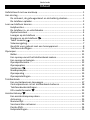 4
4
-
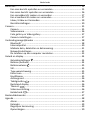 5
5
-
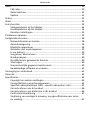 6
6
-
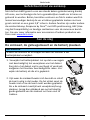 7
7
-
 8
8
-
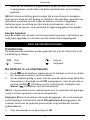 9
9
-
 10
10
-
 11
11
-
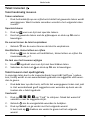 12
12
-
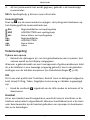 13
13
-
 14
14
-
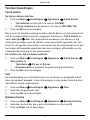 15
15
-
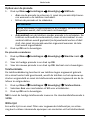 16
16
-
 17
17
-
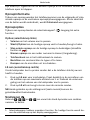 18
18
-
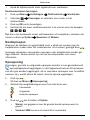 19
19
-
 20
20
-
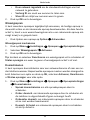 21
21
-
 22
22
-
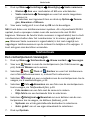 23
23
-
 24
24
-
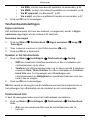 25
25
-
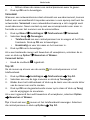 26
26
-
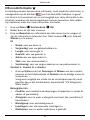 27
27
-
 28
28
-
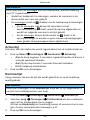 29
29
-
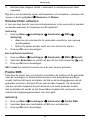 30
30
-
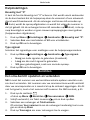 31
31
-
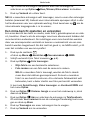 32
32
-
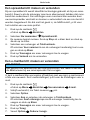 33
33
-
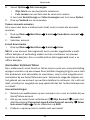 34
34
-
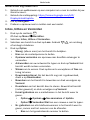 35
35
-
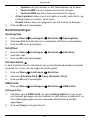 36
36
-
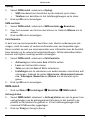 37
37
-
 38
38
-
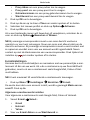 39
39
-
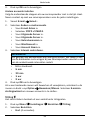 40
40
-
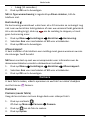 41
41
-
 42
42
-
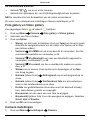 43
43
-
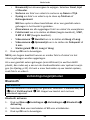 44
44
-
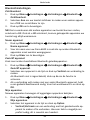 45
45
-
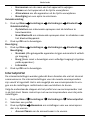 46
46
-
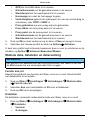 47
47
-
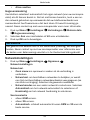 48
48
-
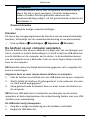 49
49
-
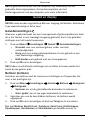 50
50
-
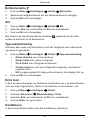 51
51
-
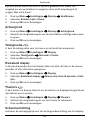 52
52
-
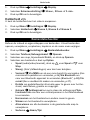 53
53
-
 54
54
-
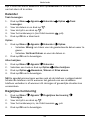 55
55
-
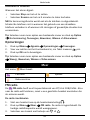 56
56
-
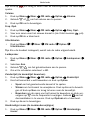 57
57
-
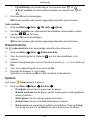 58
58
-
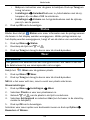 59
59
-
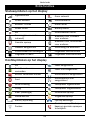 60
60
-
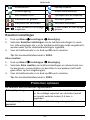 61
61
-
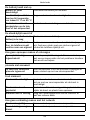 62
62
-
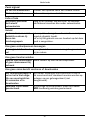 63
63
-
 64
64
-
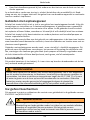 65
65
-
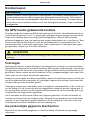 66
66
-
 67
67
-
 68
68
-
 69
69
-
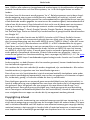 70
70
-
 71
71
-
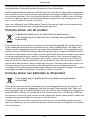 72
72
-
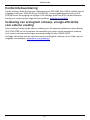 73
73
-
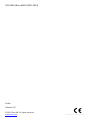 74
74